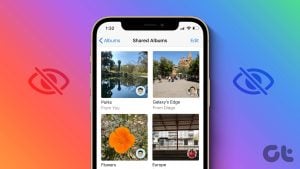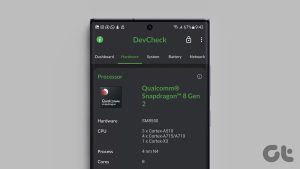Facebook은 친구들과 생활 소식을 공유하기 위해 자주 찾는 곳입니다. 그러나 시간이 지나면서 일부 게시물이 계정에 남아 있는 것이 더 낫다고 느낄 수도 있습니다. 따라서 Facebook에서 여러 장의(또는 모든) 사진을 삭제하려는 경우 이 가이드가 적합합니다.
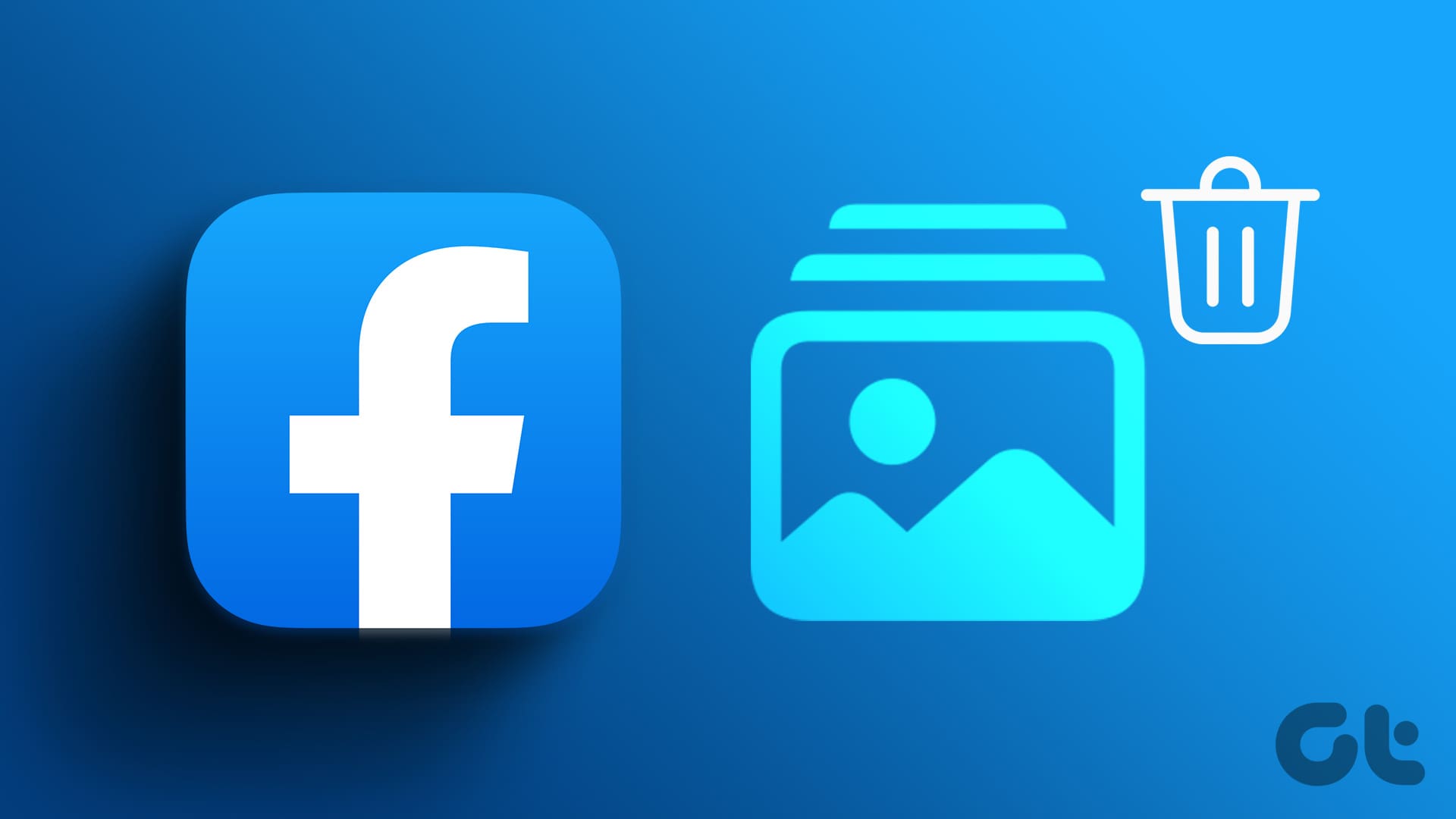
이 가이드를 작성하는 현재 Facebook에서 모든 사진을 한 번에 제거할 수 있는 공식적인 방법은 없습니다. 그러나 우리는 Facebook 사진을 대량 삭제하는 방법을 찾았습니다. 이제 시작하겠습니다.
또한 읽어보세요: Facebook 계정을 비활성화하거나 영구적으로 삭제하는 방법
방법 1: Facebook에서 모든 사진 제거
Facebook에서는 사용자가 업로드한 사진을 최대 50장까지 삭제할 수 있습니다. 우리는 아래에 따라야 할 단계를 언급했습니다.
PC에서
1 단계: 브라우저에서 Facebook을 열고 계정에 로그인하세요.
2 단계: 오른쪽 상단에 있는 프로필 사진을 클릭하고 계정 이름을 선택하세요.
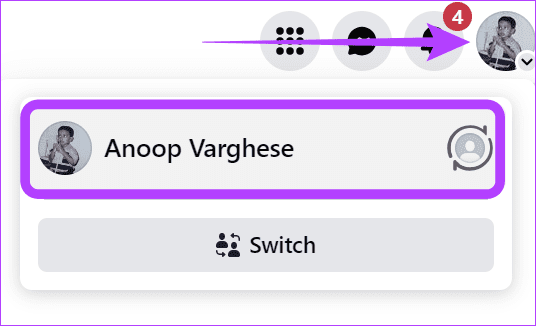
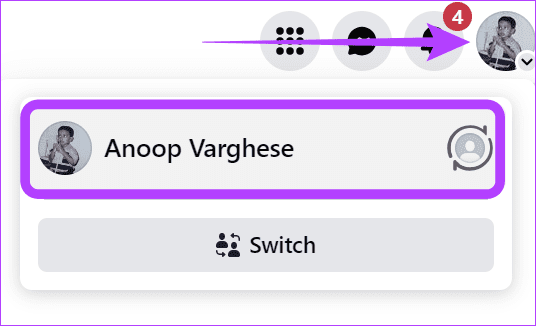
3단계: 아래로 스크롤하여 게시물 관리를 선택하세요.
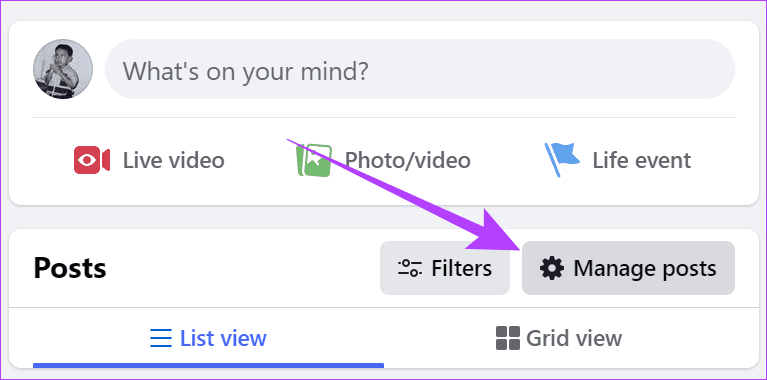
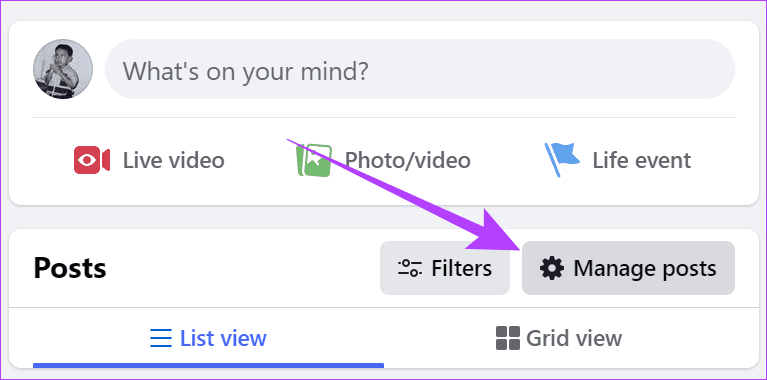
4단계: 삭제하려는 사진을 선택합니다.
팁: 오른쪽 상단에 있는 필터 탭을 사용하여 삭제하려는 게시물을 필터링할 수 있습니다. 여기에서는 연도, 게시자, 개인정보 보호, 태그된 게시물을 기준으로 게시물을 볼 수 있습니다.
5단계: 선택했으면 다음을 클릭합니다.
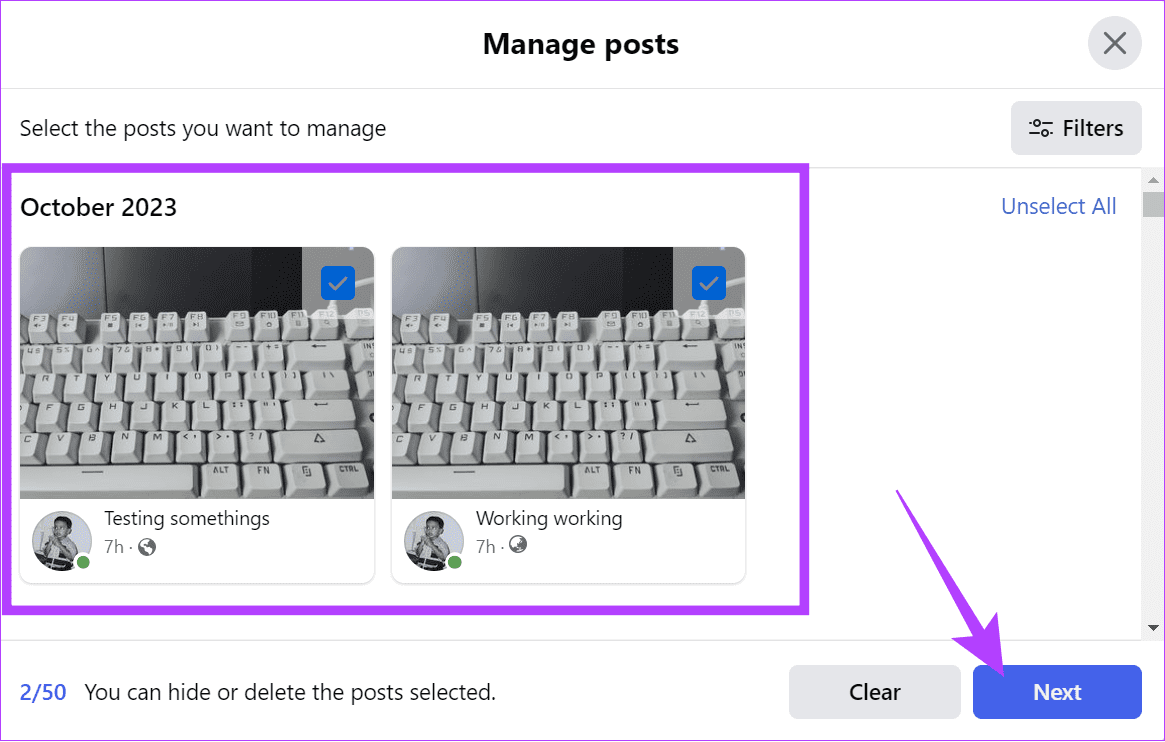
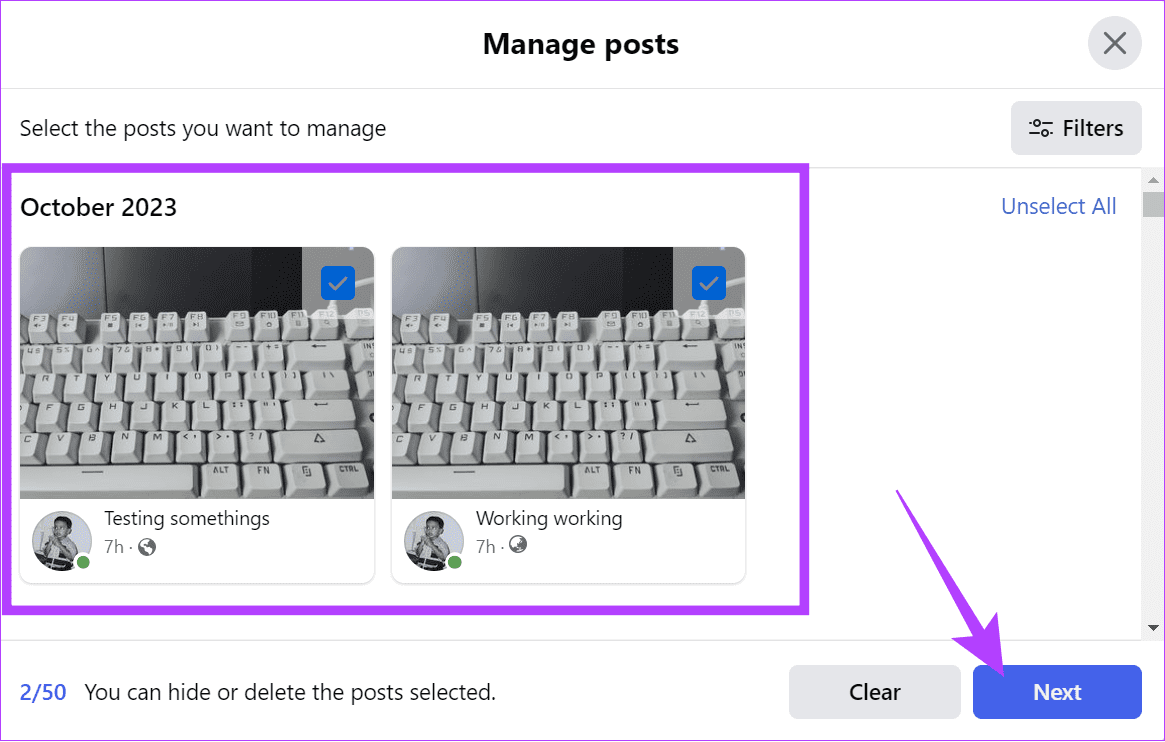
6단계: 게시물 삭제를 선택하고 완료를 클릭합니다.
팁: 게시물 숨기기를 선택할 수도 있습니다. 그러면 타임라인에서 해당 게시물이 숨겨집니다.
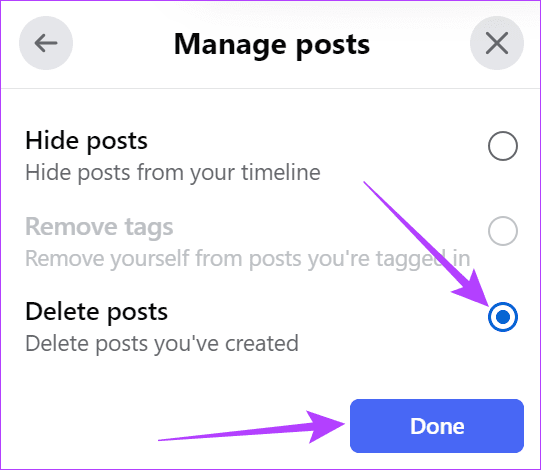
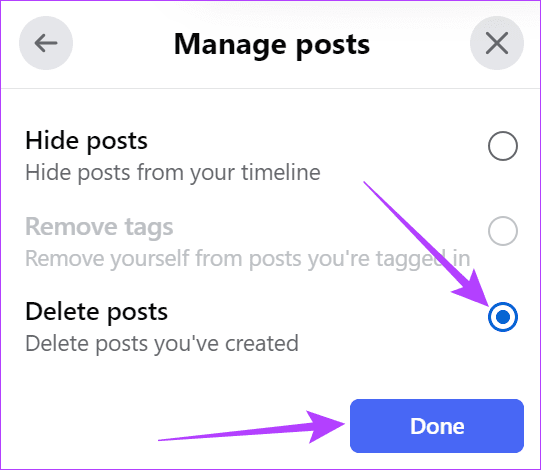
게시글과 사진은 즉시 삭제됩니다. 따라서 게시물을 삭제하기 전에 현명하게 생각하는 것이 좋습니다.
iOS 또는 Android 기기에서
1 단계: 스마트폰에서 Facebook 앱을 열고 프로필 사진 아이콘을 탭하여 프로필을 엽니다.
2 단계: 아래로 스크롤하여 게시물 관리를 탭하세요.
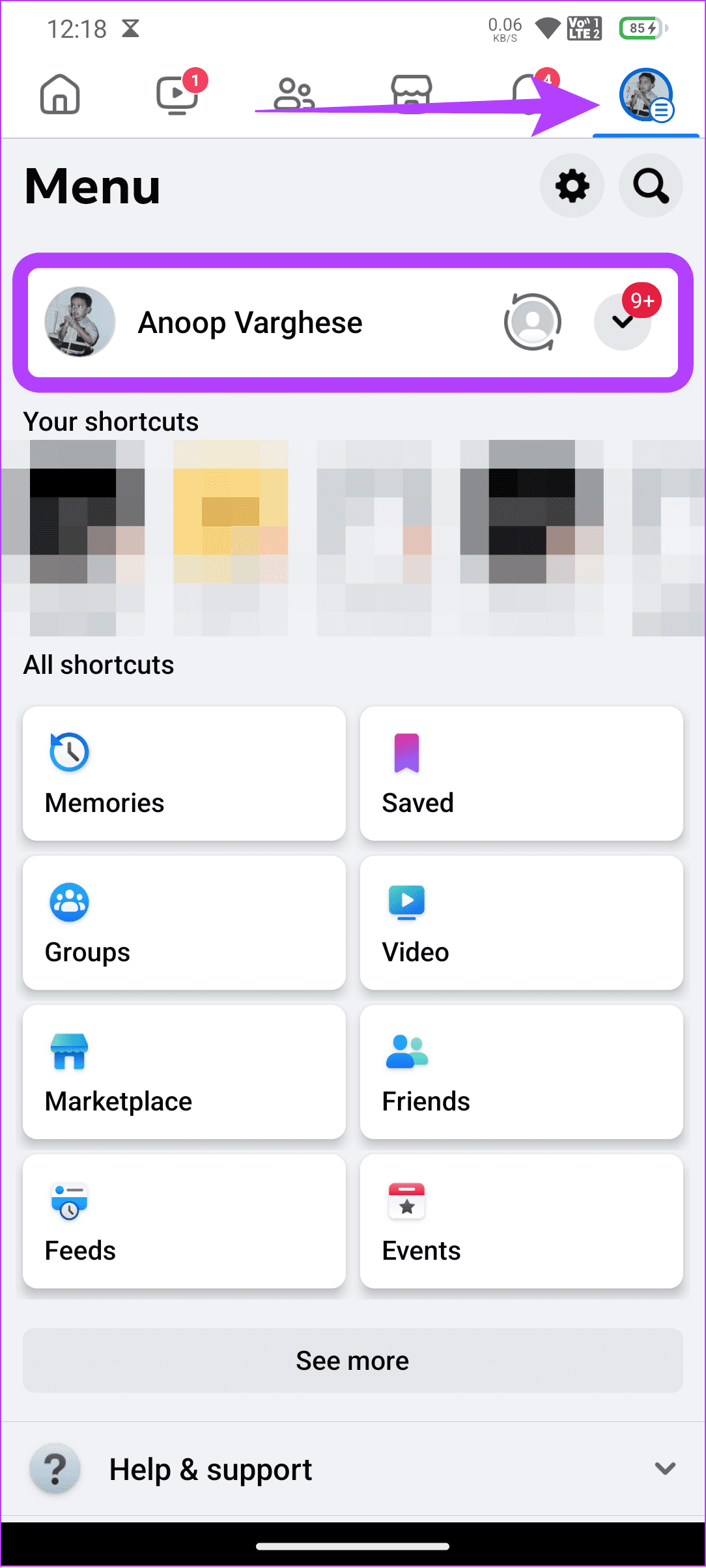
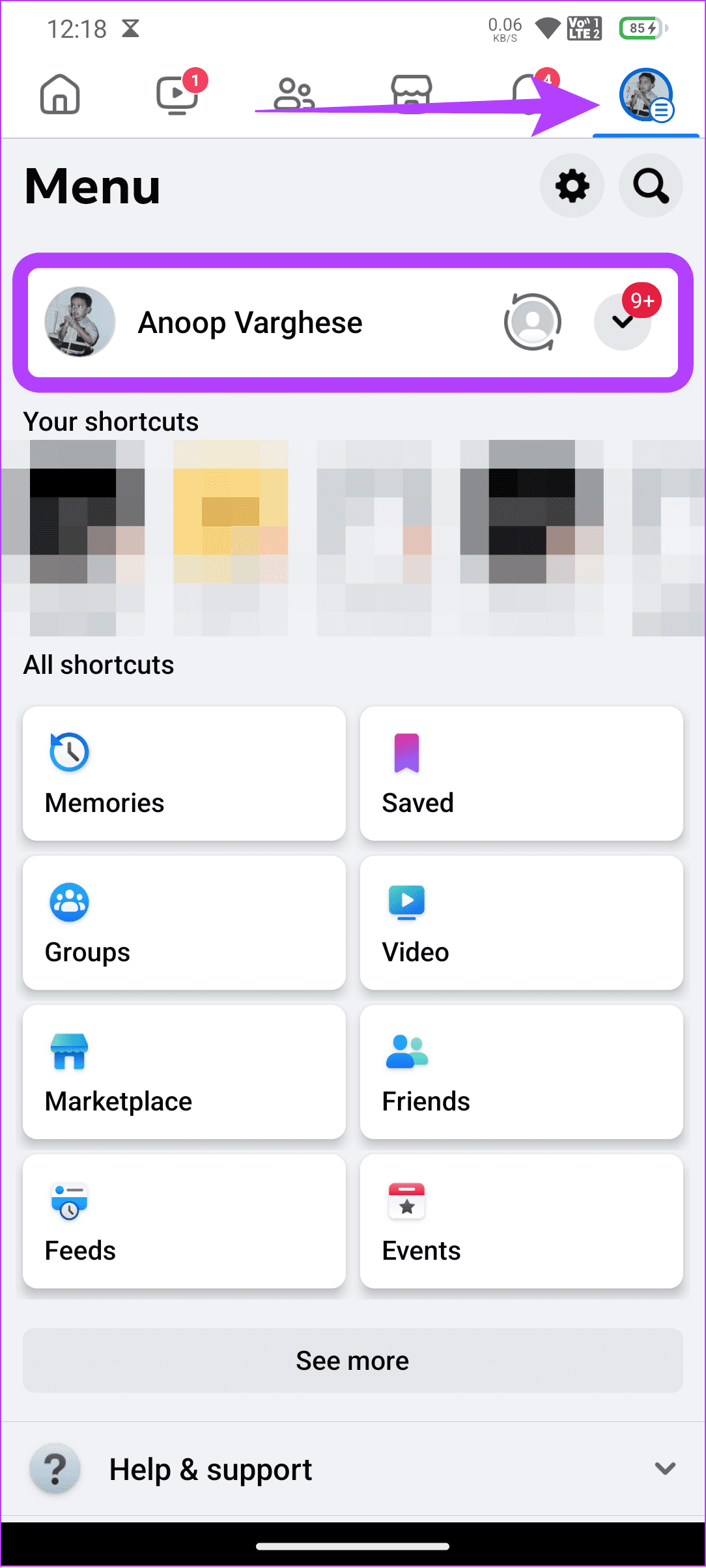
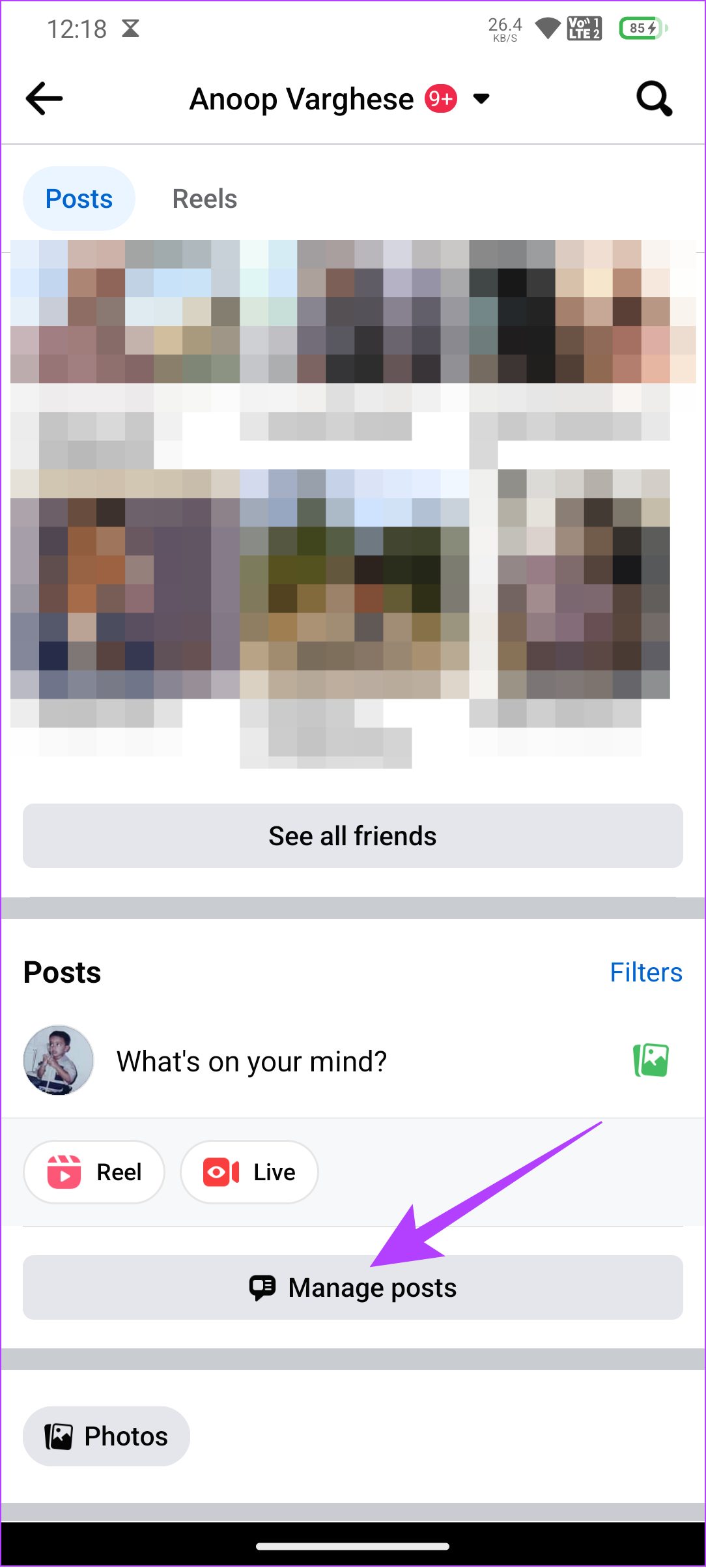
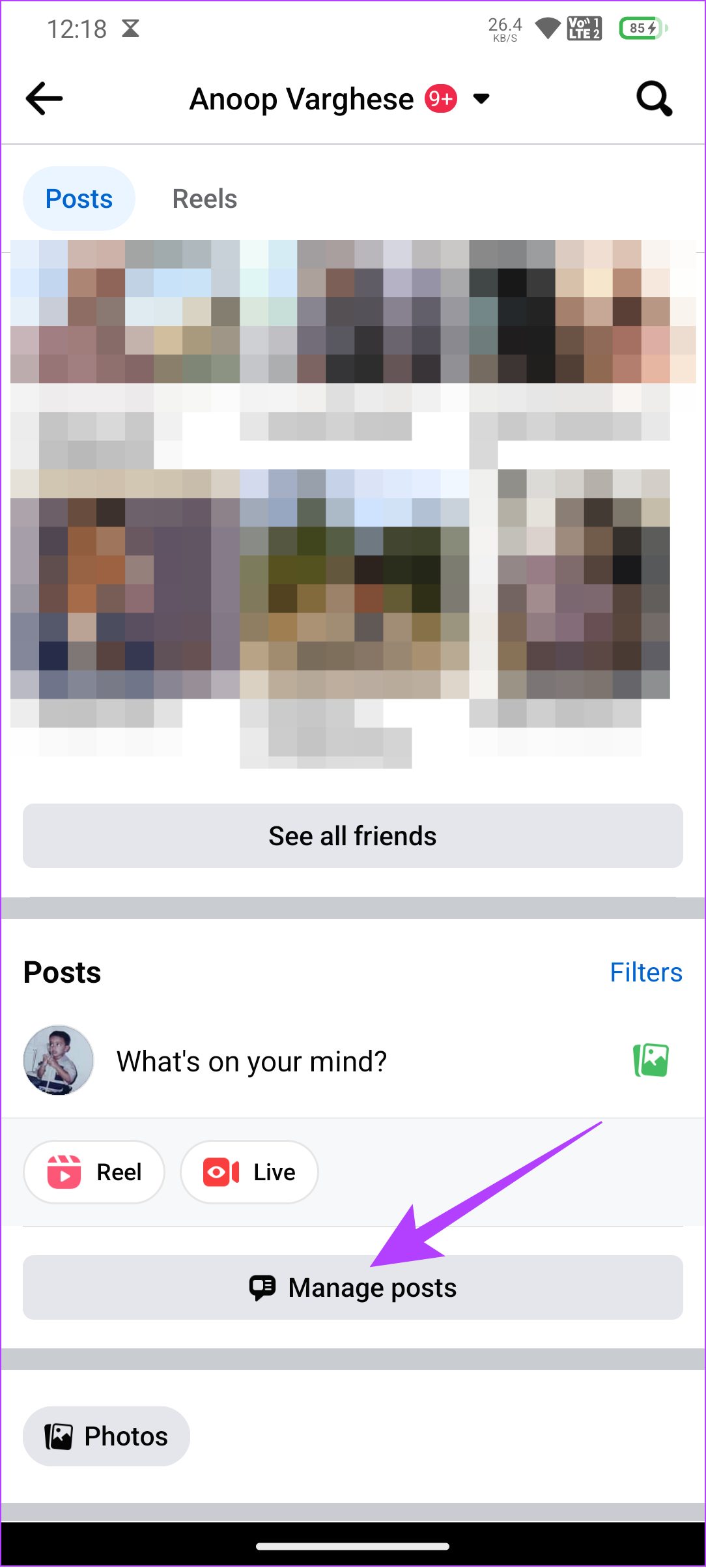
3단계: 게시물을 선택하고 다음을 탭하세요.
4단계: 게시물 삭제를 탭하세요.
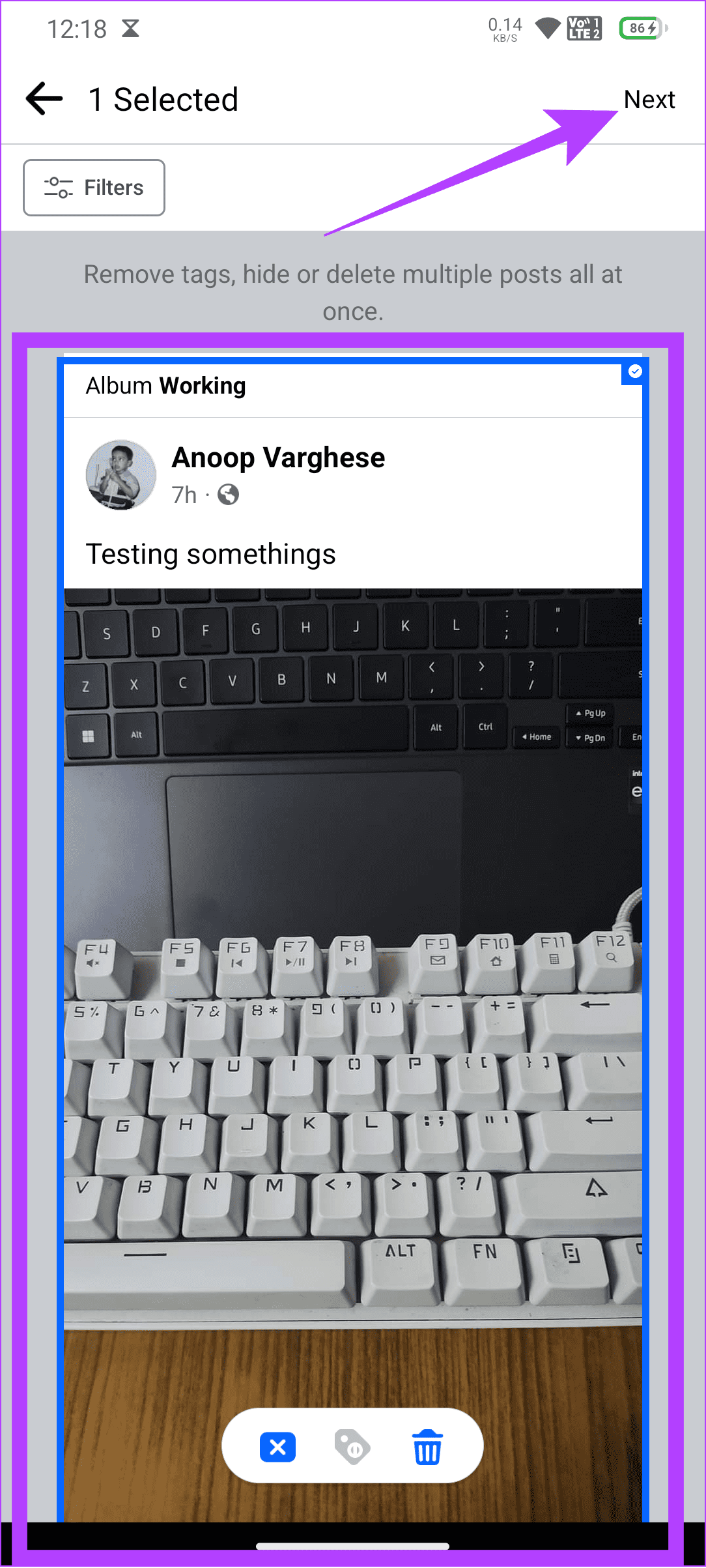
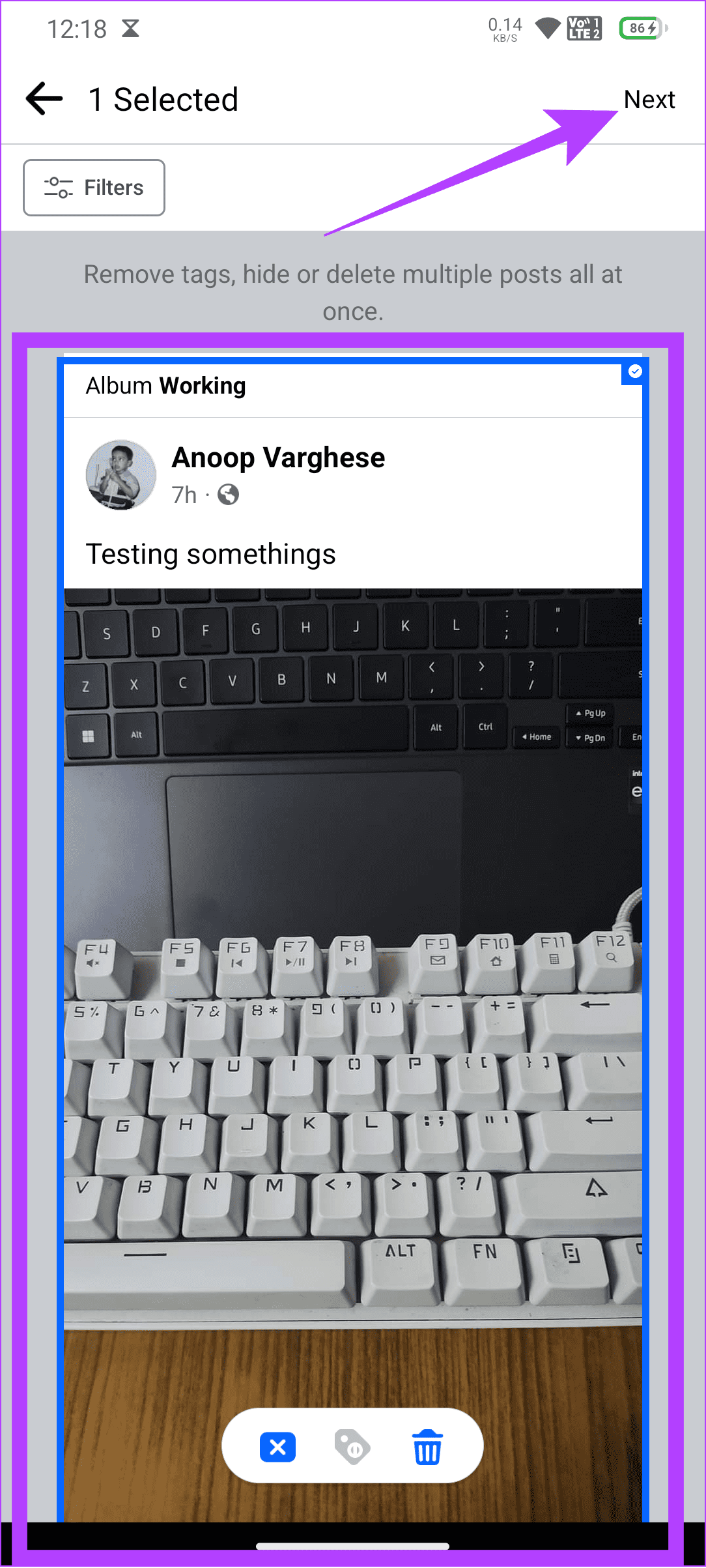


5단계: 게시물 삭제를 다시 선택하여 확인하세요.
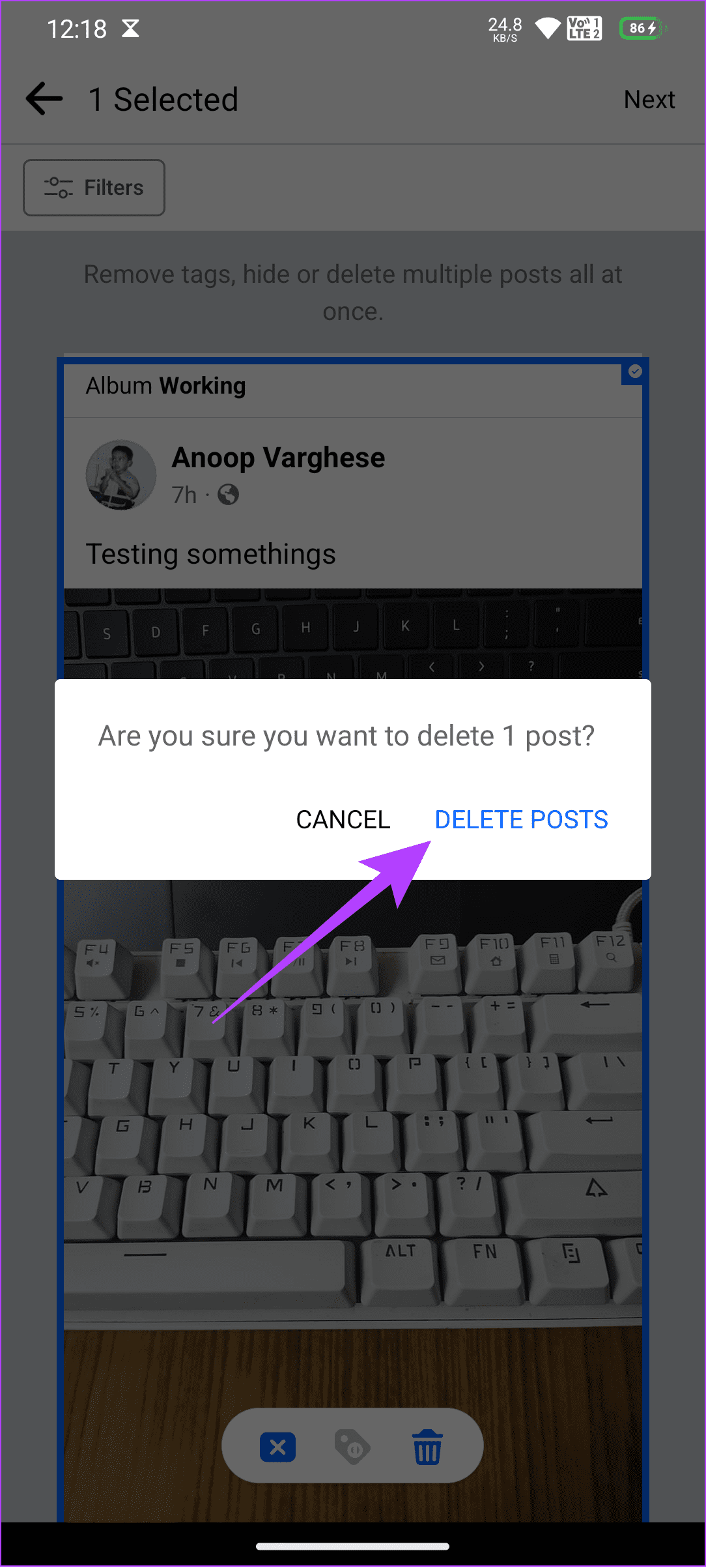
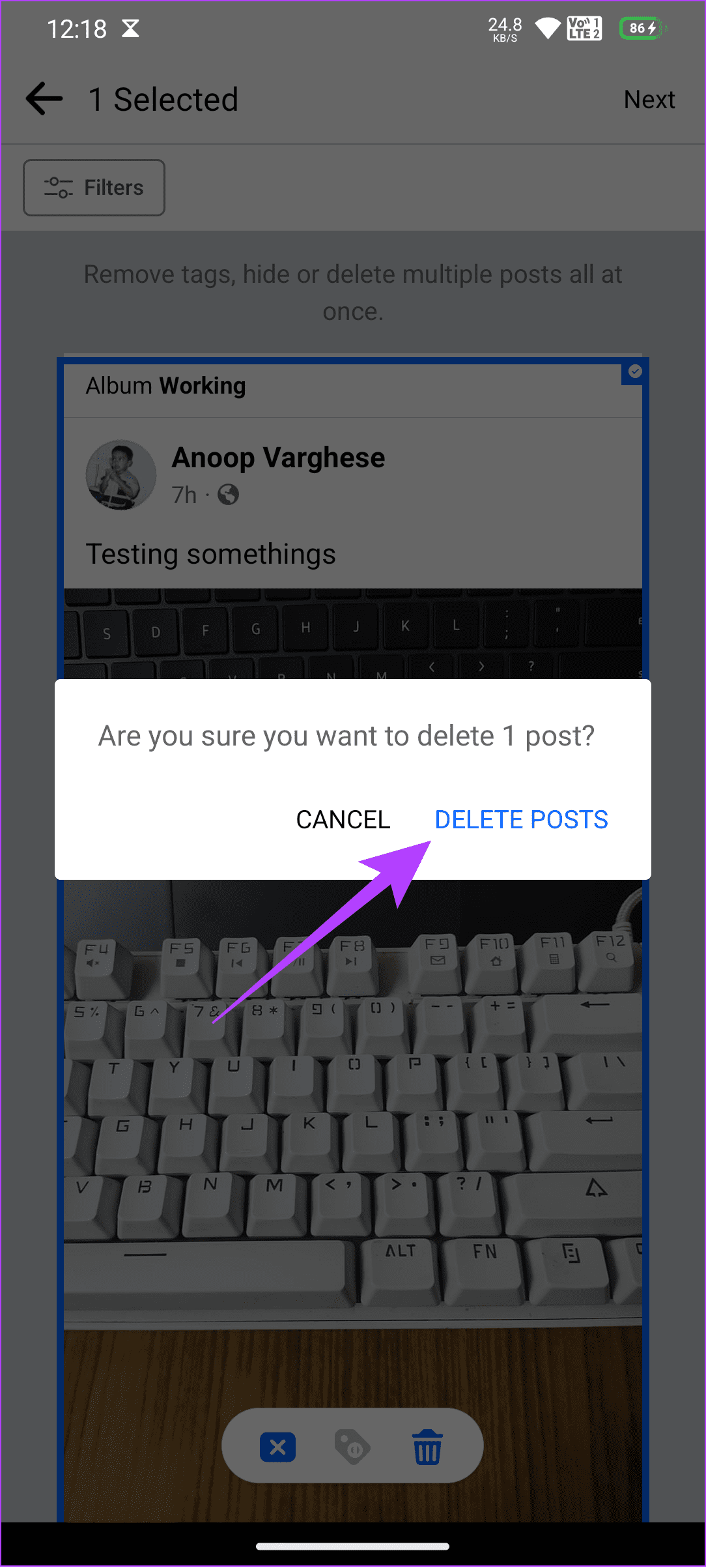
또한 읽어보세요: 공개 또는 친구로부터 모든 Facebook 게시물을 숨기는 방법
방법 2: 활동 로그를 사용하여 Facebook 사진 대량 삭제
위에서 언급한 단계 외에도 활동 로그 옵션을 사용하여 여러 개의 Facebook 사진을 동시에 삭제할 수 있습니다. 해당 단계는 아래에 설명되어 있습니다.
PC에서
1 단계: 브라우저에서 Facebook을 열고 계정에 로그인하세요.
2 단계: 오른쪽 상단의 프로필 사진을 클릭하고 ‘설정 및 개인정보 보호’를 선택하세요.
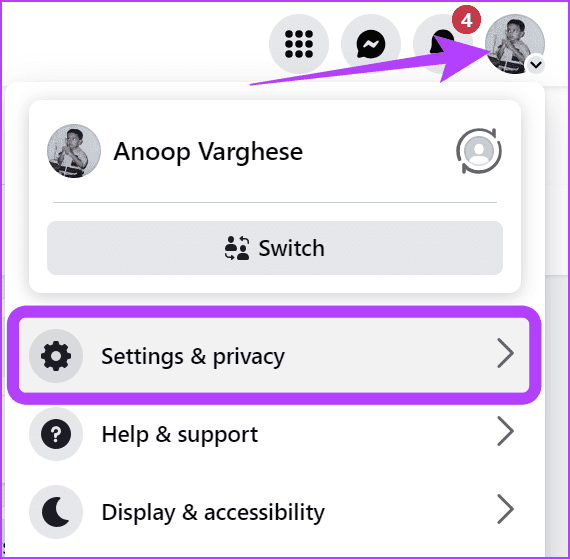
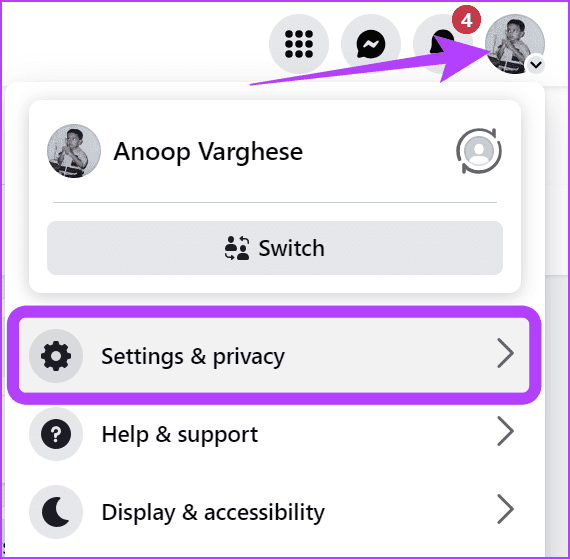
3단계: 활동 로그를 선택합니다.
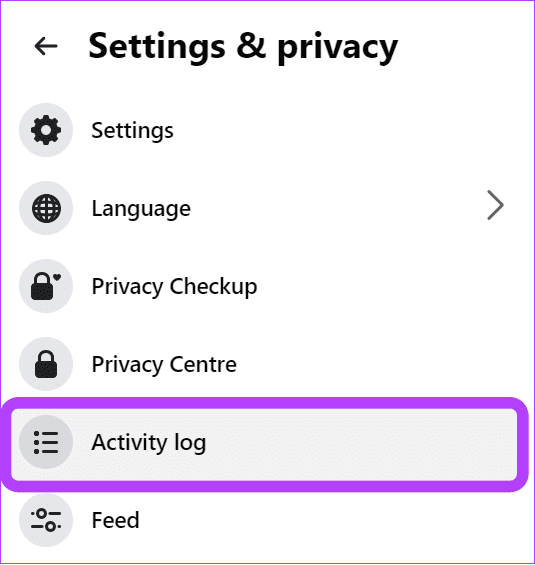
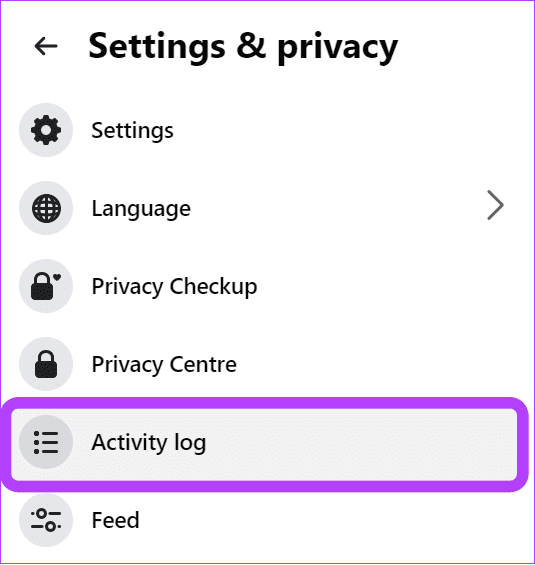
4단계: 사이드바에서 ‘Facebook에서의 활동’을 확장하고 게시물을 선택합니다.
5단계: 삭제하려는 게시물 옆에 있는 점 3개를 클릭하고 ‘휴지통으로 이동’을 선택하세요.
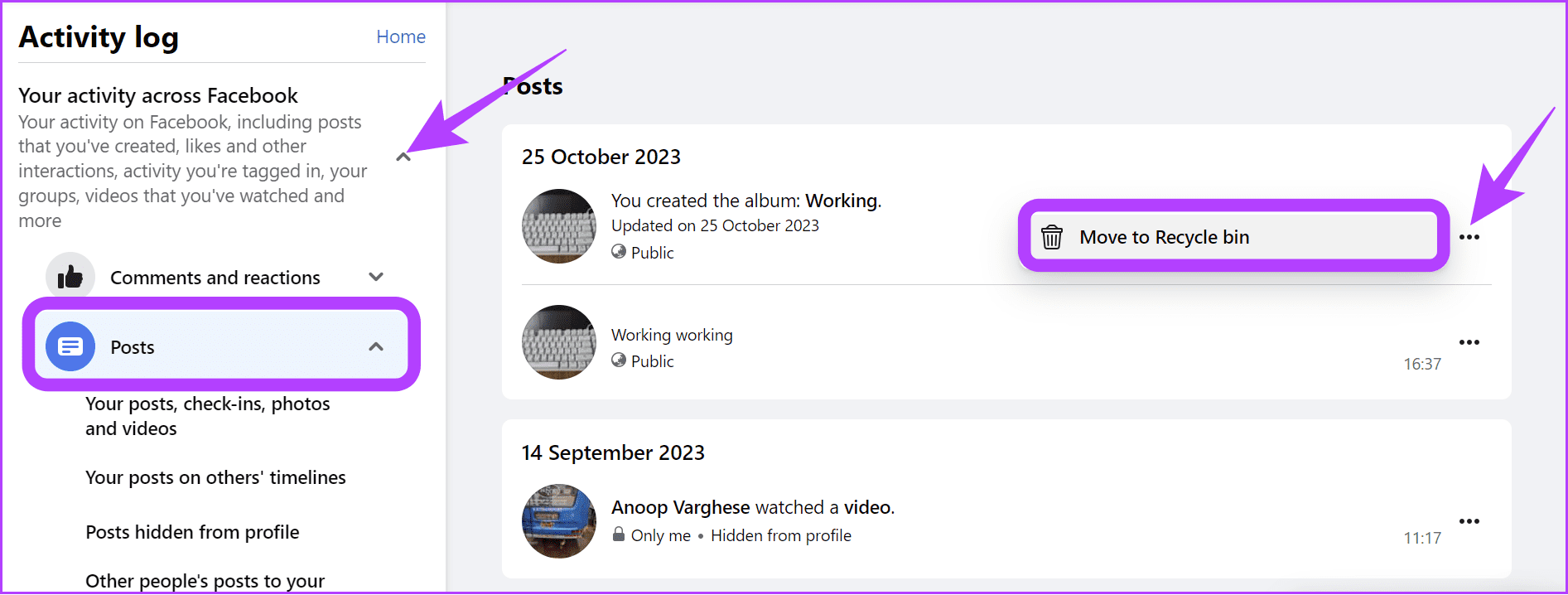
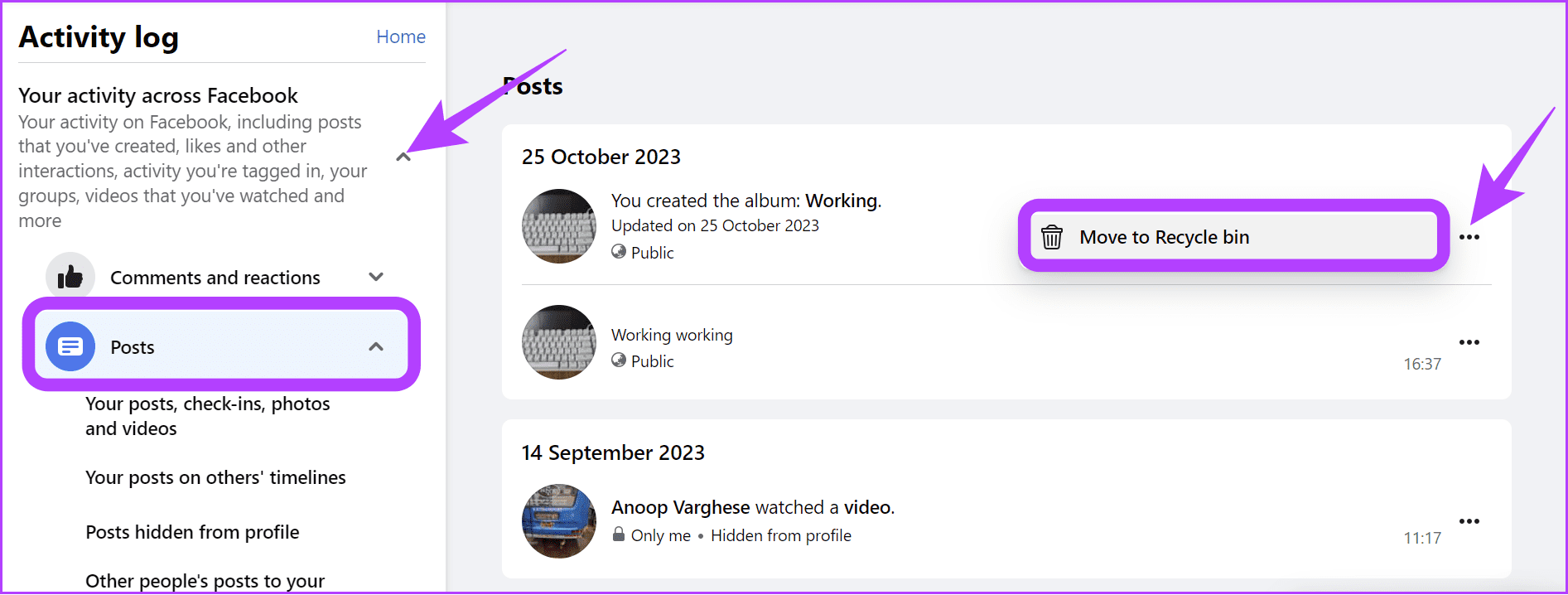
6단계: ‘휴지통으로 이동’을 선택하세요.
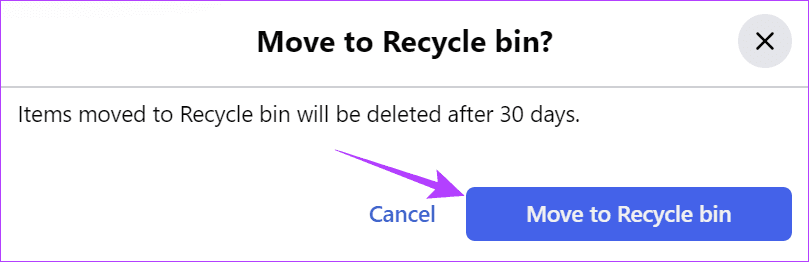
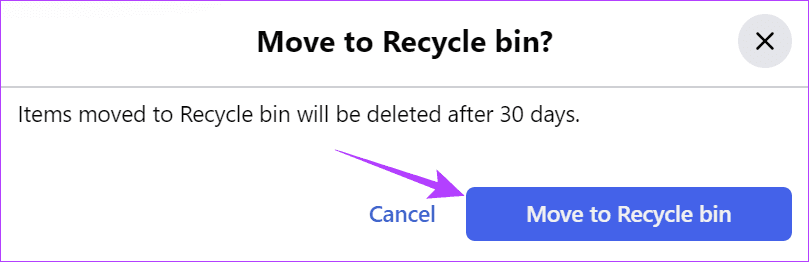
8단계: 게시물을 완전히 삭제하려면 아래로 스크롤하여 사이드바에서 휴지통을 선택하세요.


9단계: 삭제할 게시물을 선택하고 삭제를 클릭하세요.
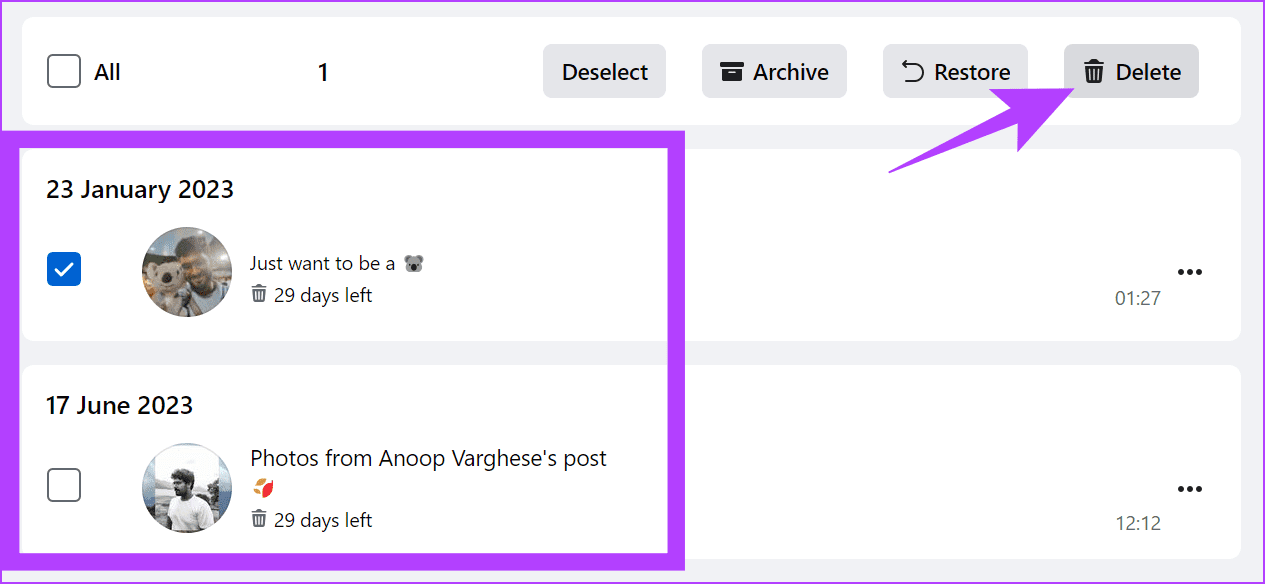
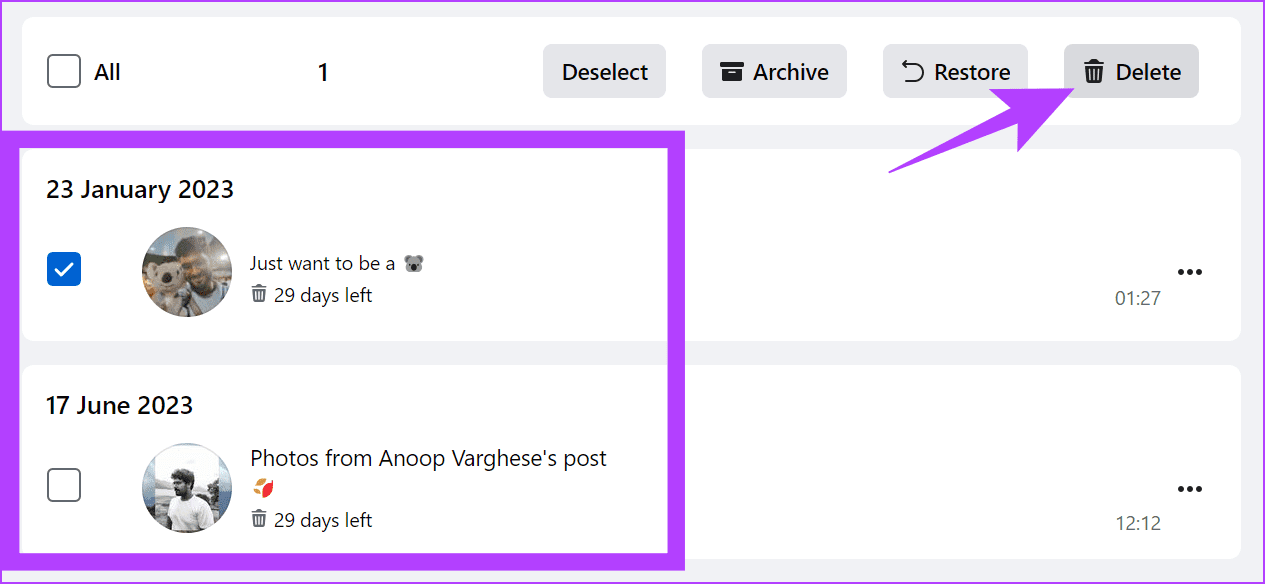
10단계: 삭제를 선택하여 확인합니다.
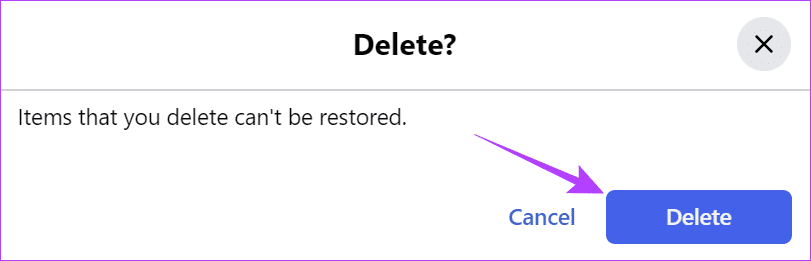
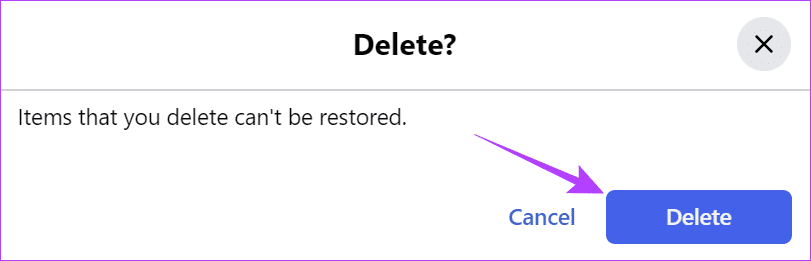
안드로이드나 아이폰에서
1 단계: Facebook을 열고 > 햄버거 메뉴를 탭한 후 > 오른쪽 상단에 있는 기어 아이콘을 선택합니다.
2 단계: 아래로 스크롤하여 활동 아래에서 활동 로그를 탭합니다.
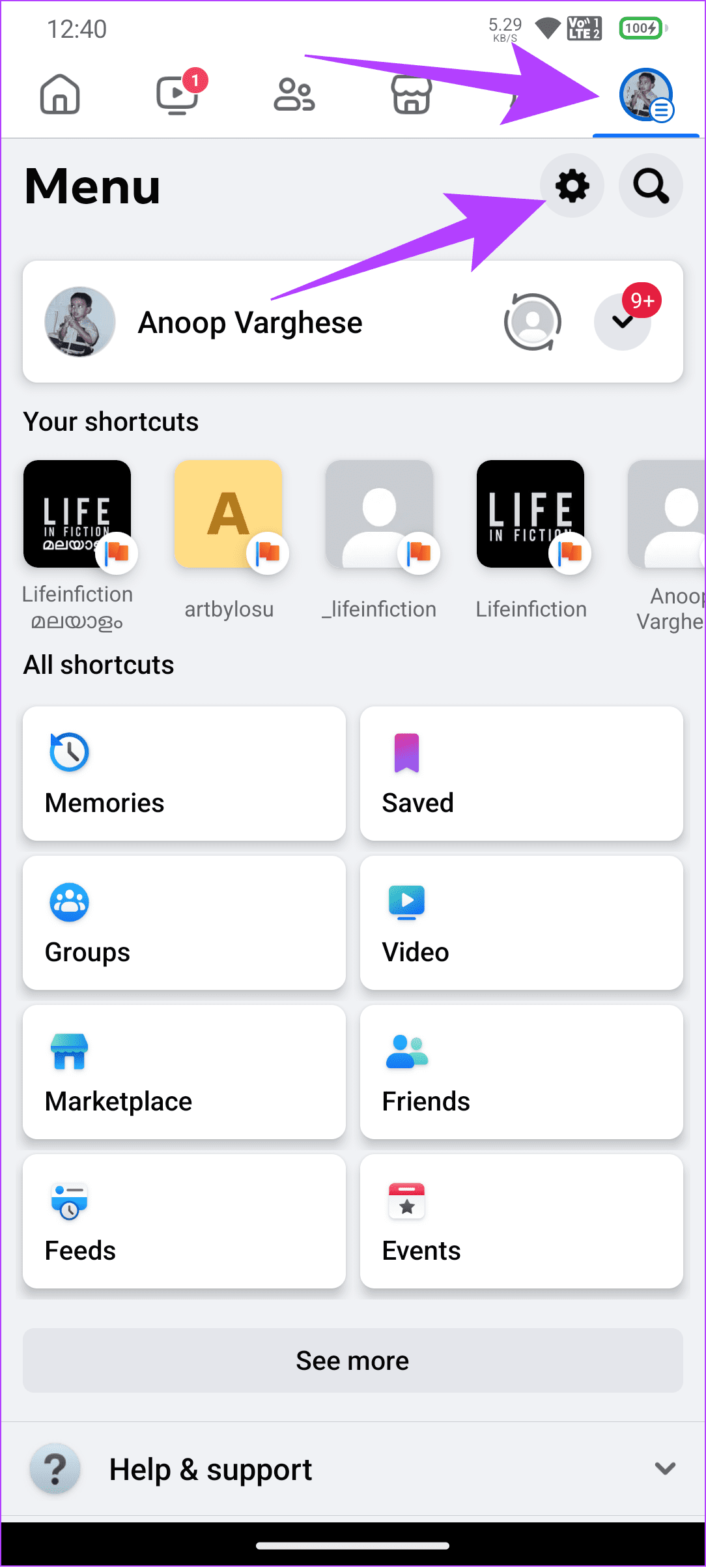
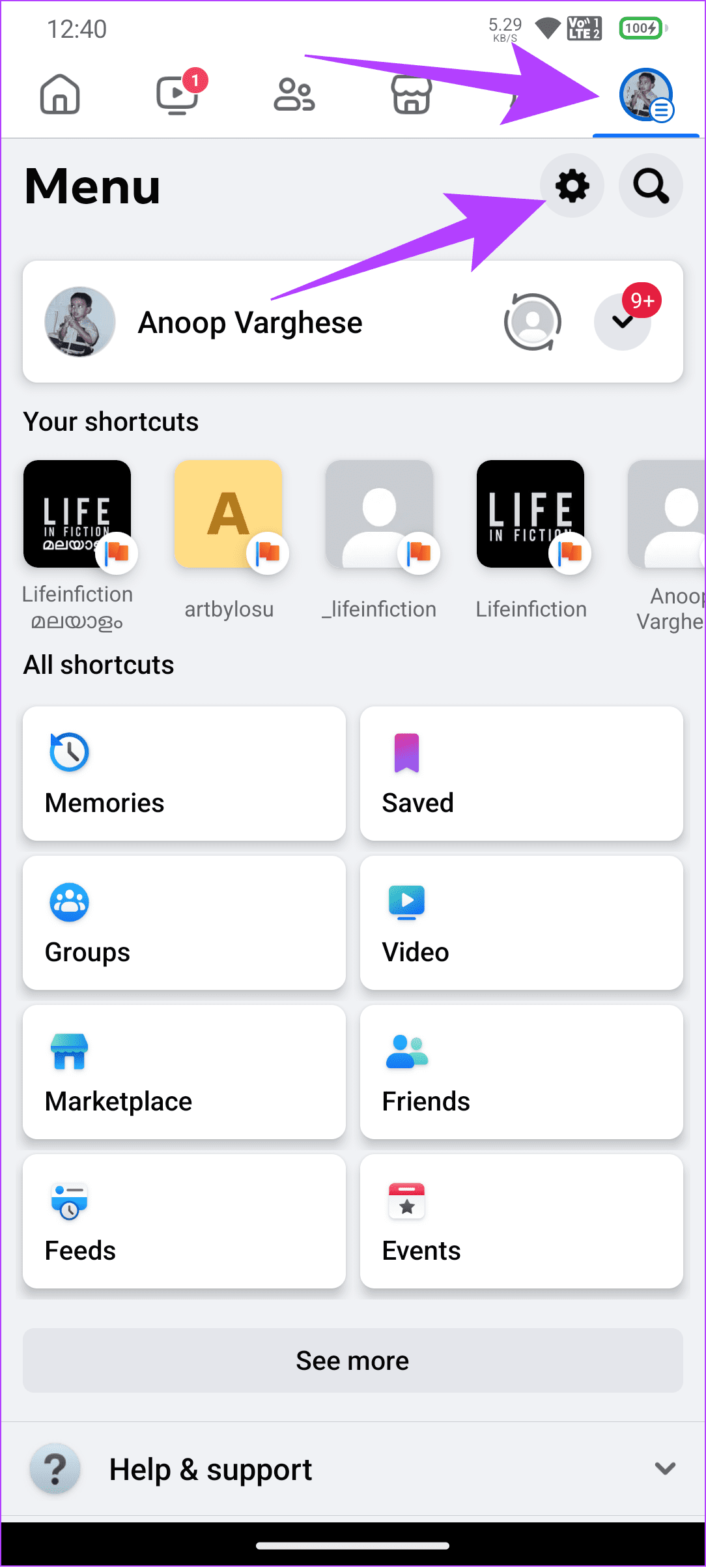
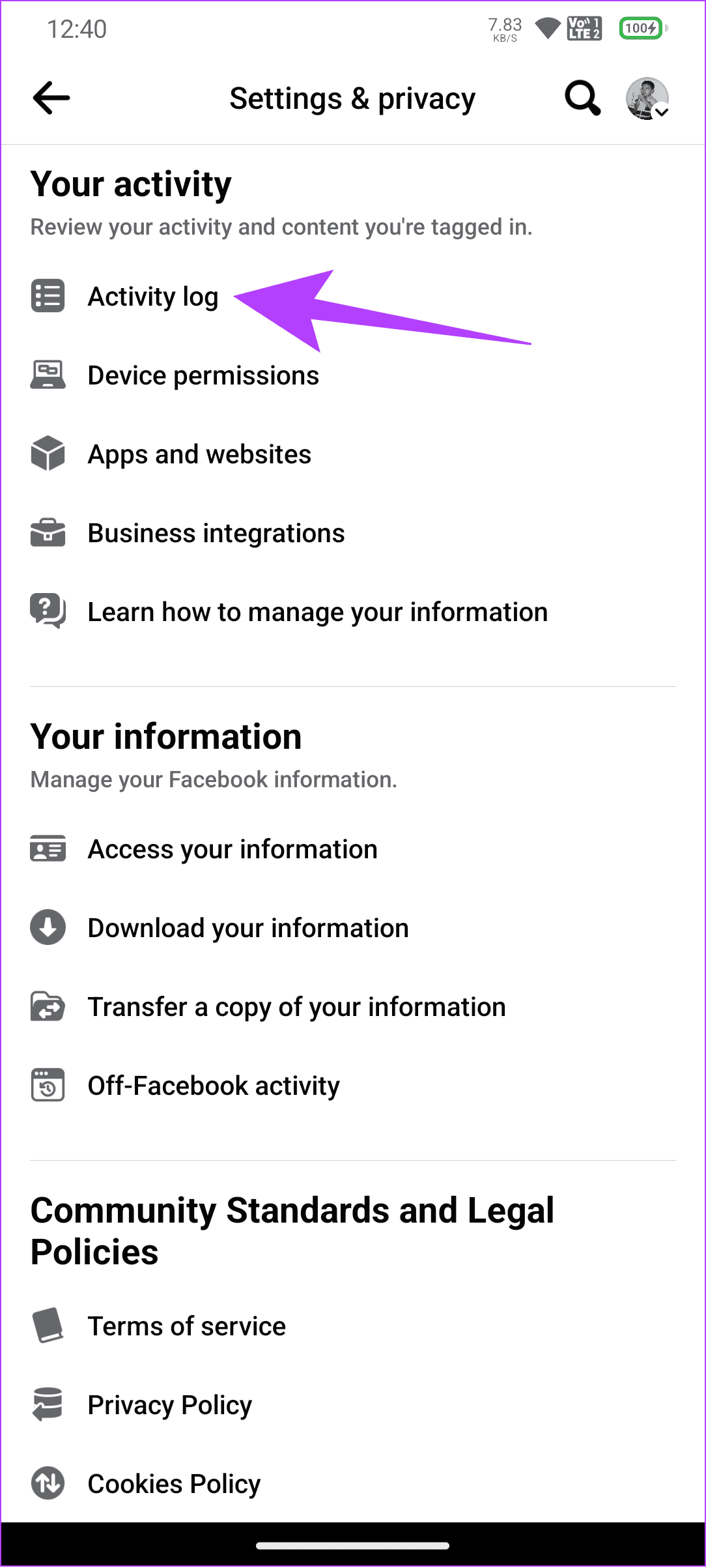
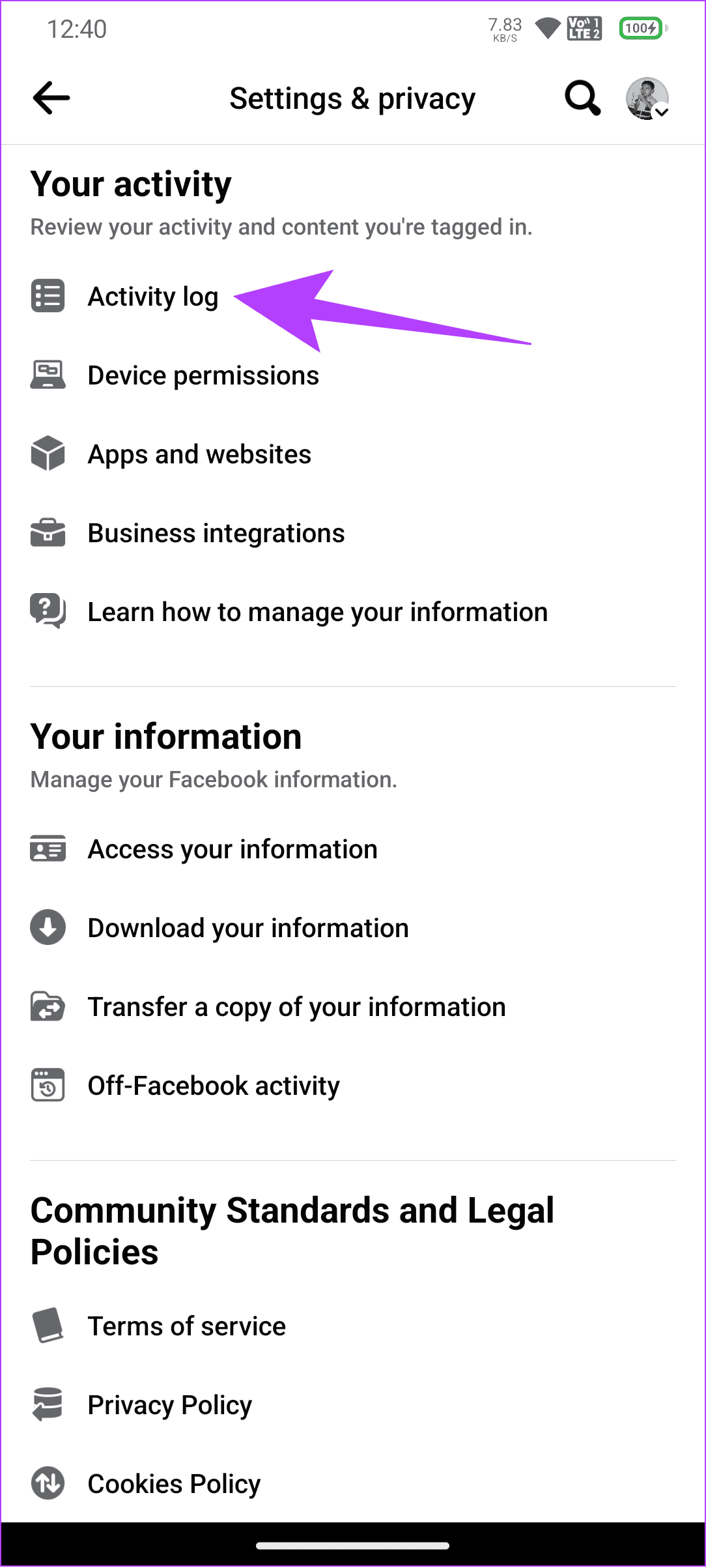
3단계: ‘Facebook에서의 활동’을 탭하고 게시물 관리를 선택하세요.
4단계: 삭제하려는 게시물 옆에 있는 점 3개를 탭하고 삭제 또는 ‘휴지통으로 이동’을 선택하세요.
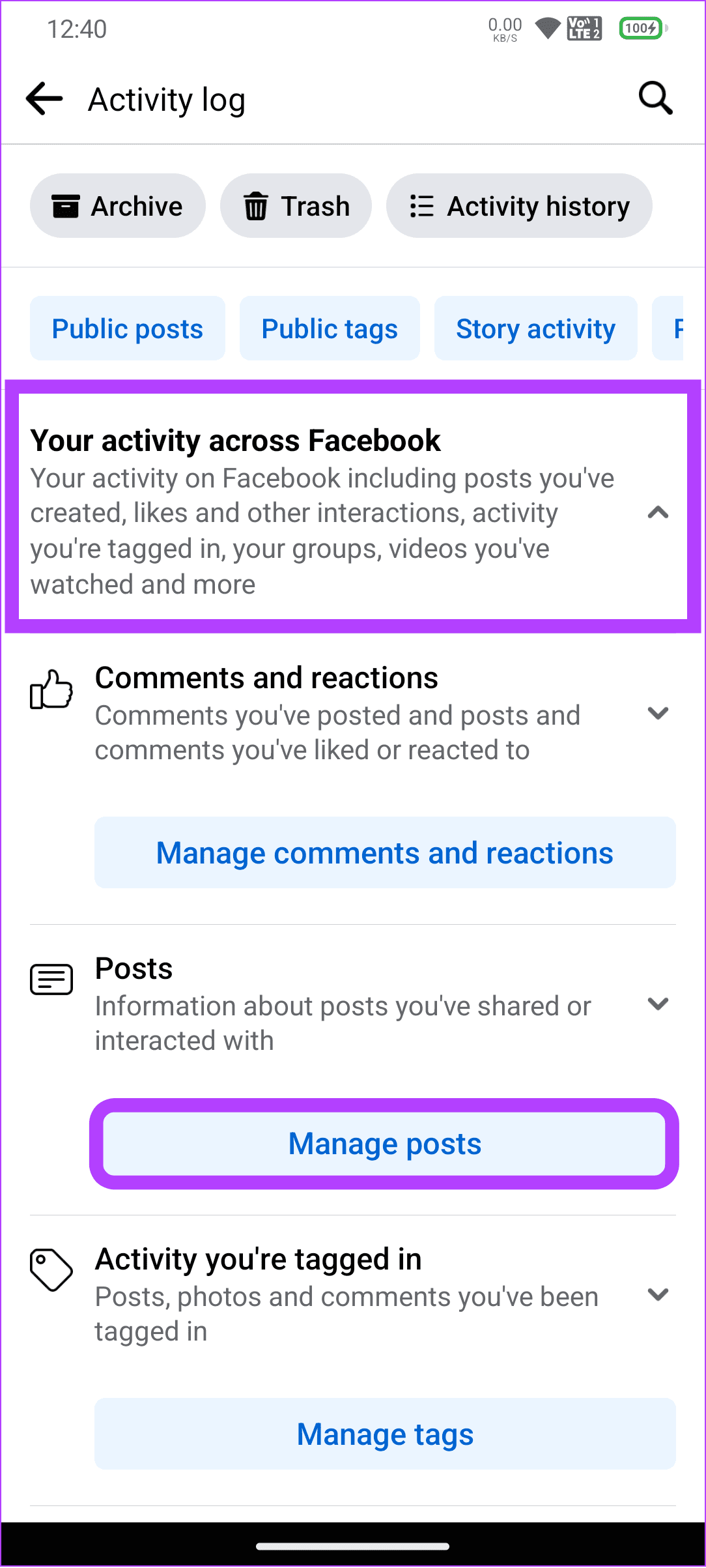
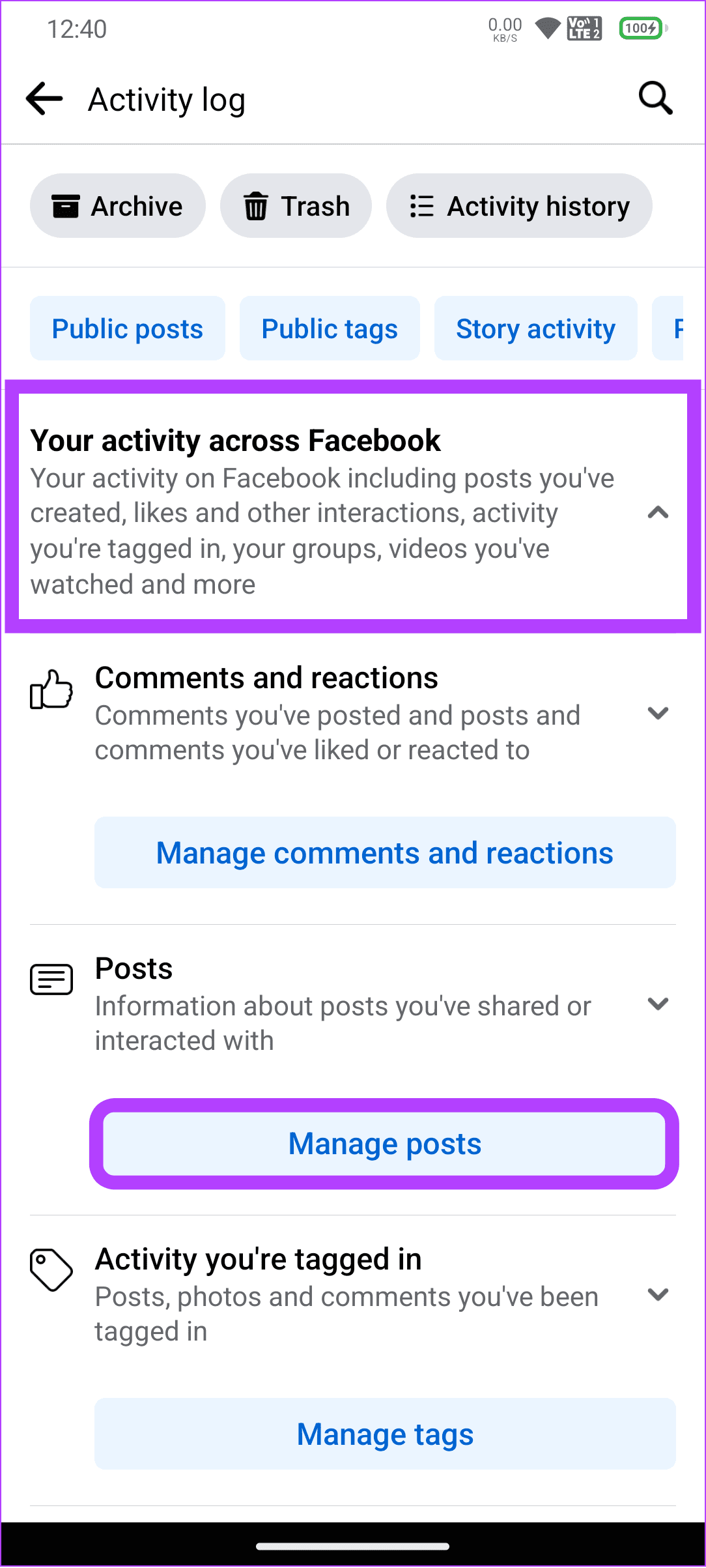
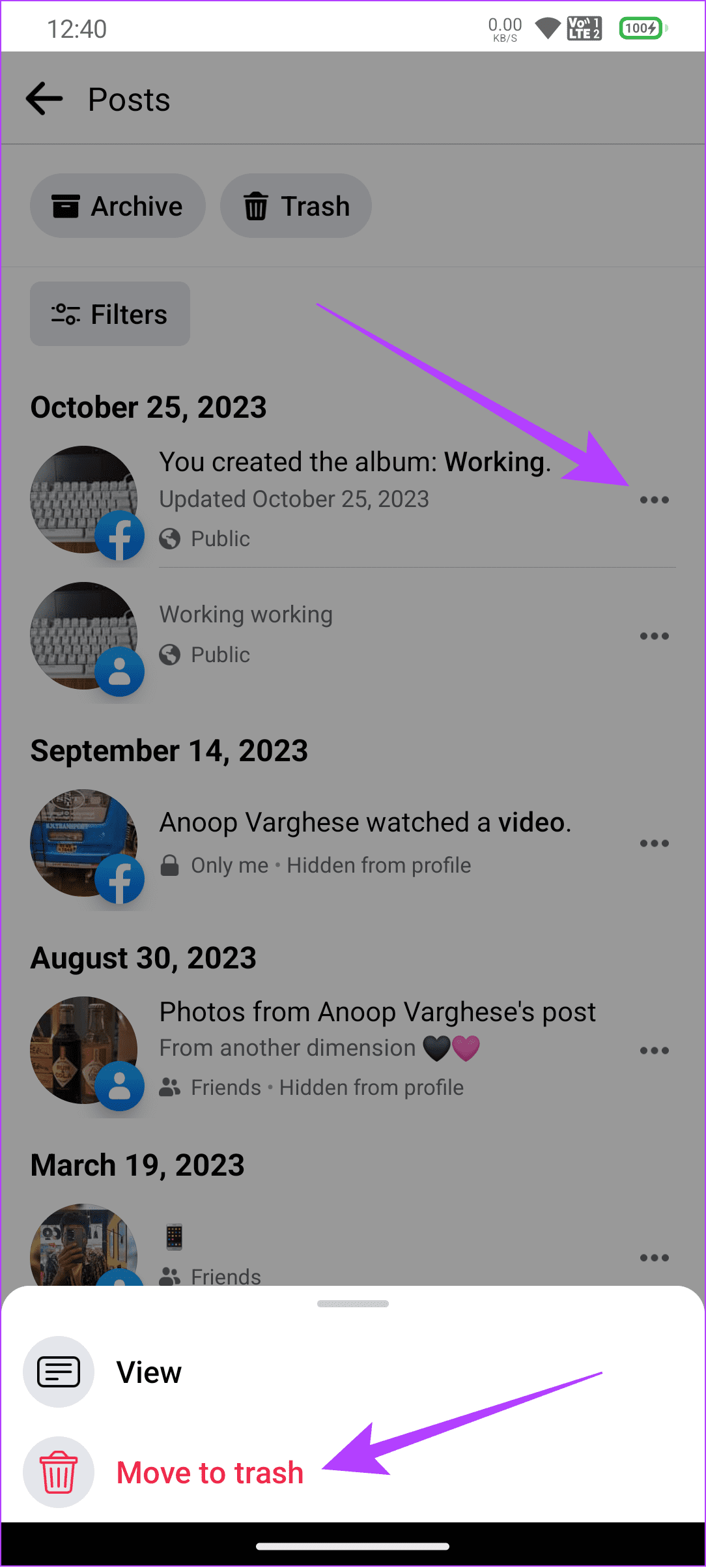
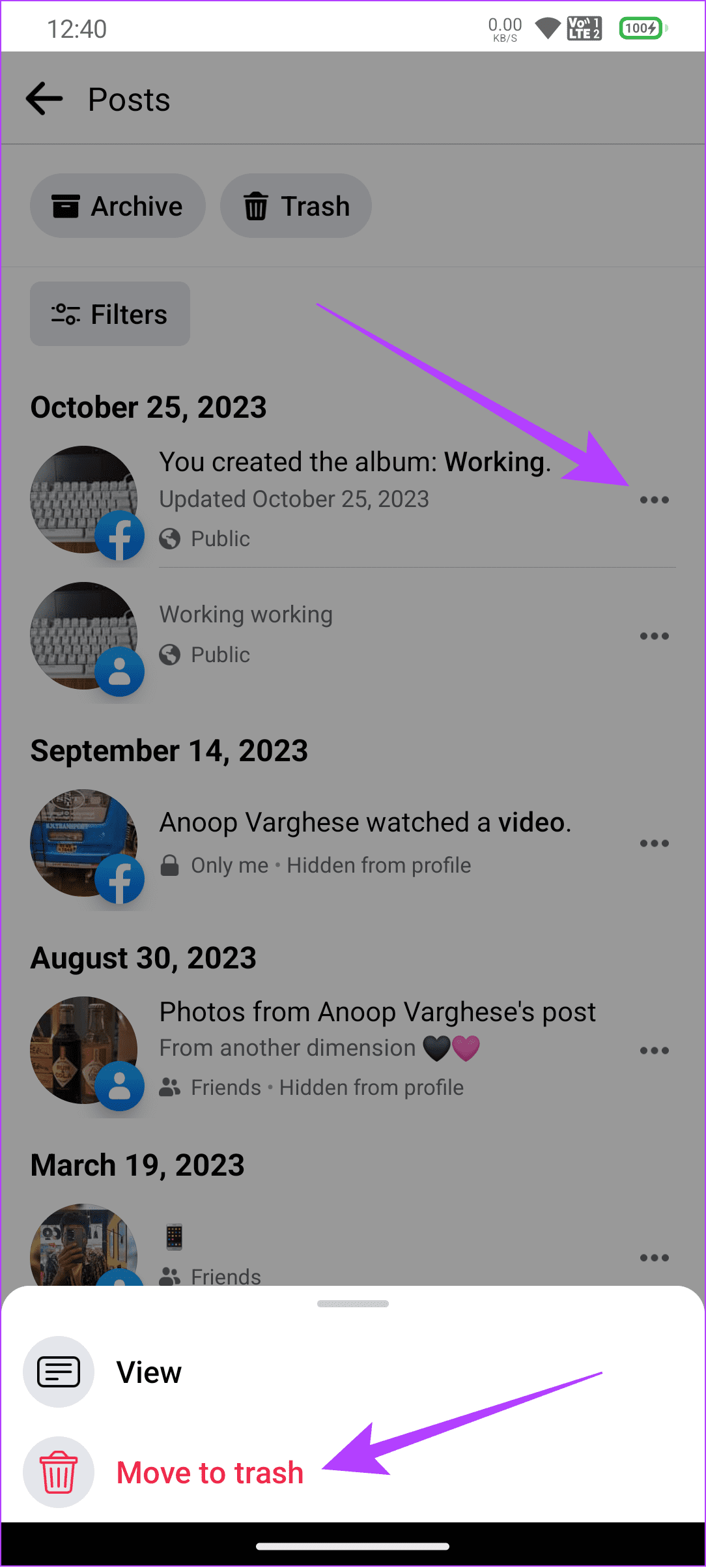
5단계: 확인하려면 ‘휴지통으로 이동’ 또는 삭제를 선택하세요.
6단계: 게시물을 완전히 삭제하려면 휴지통을 누른 후 삭제하려는 게시물을 선택하세요.
팁: 필요한 경우 모두를 선택할 수도 있습니다.
7단계: 오른쪽 하단에 있는 점 3개를 선택하세요.
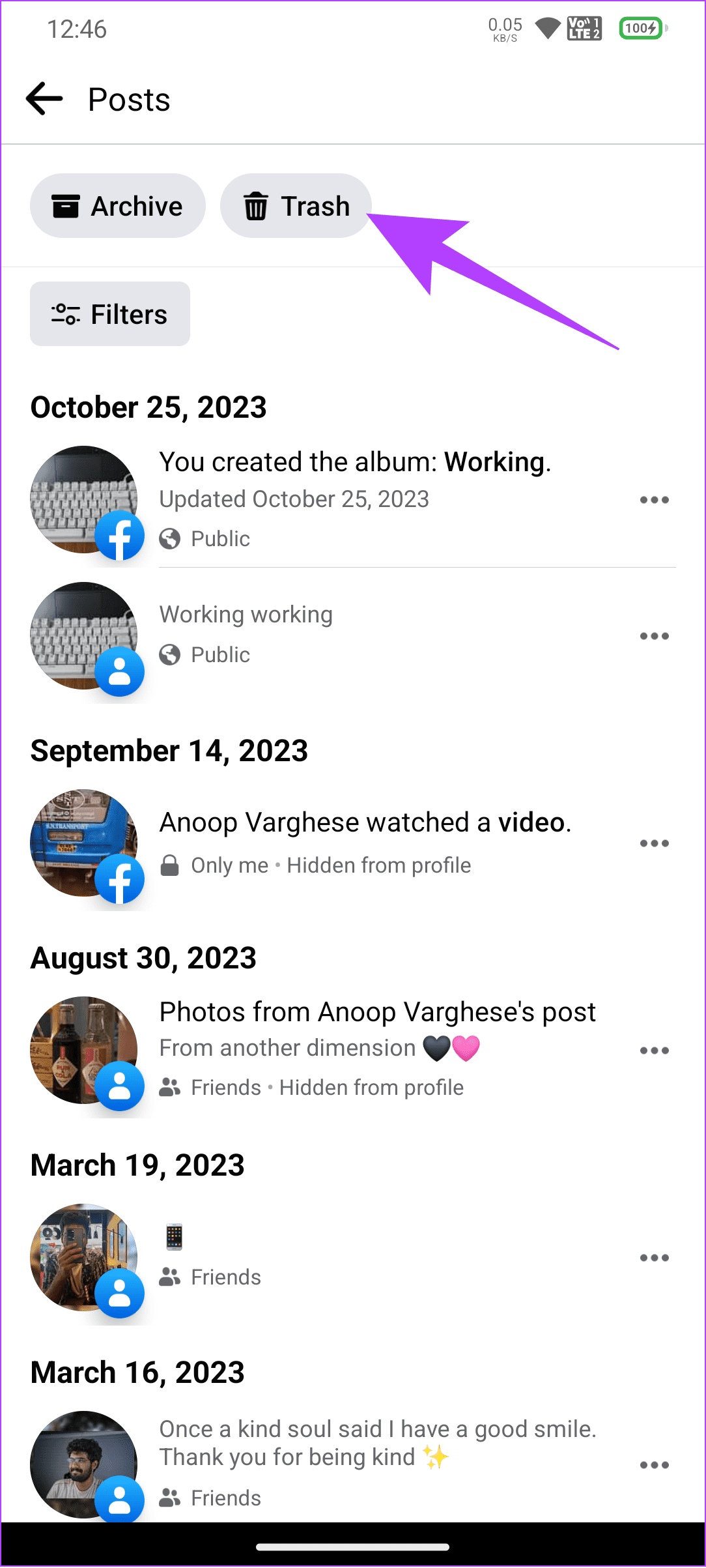
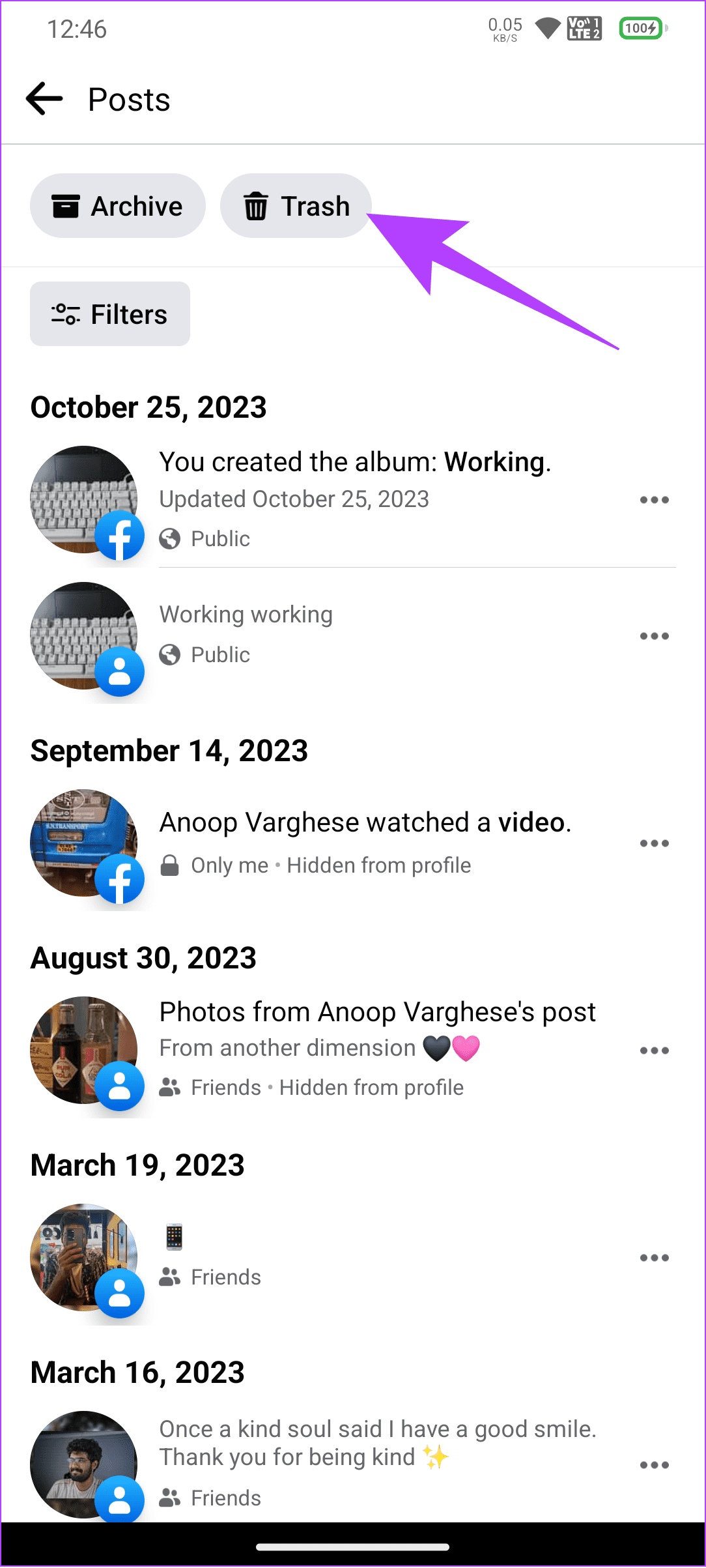
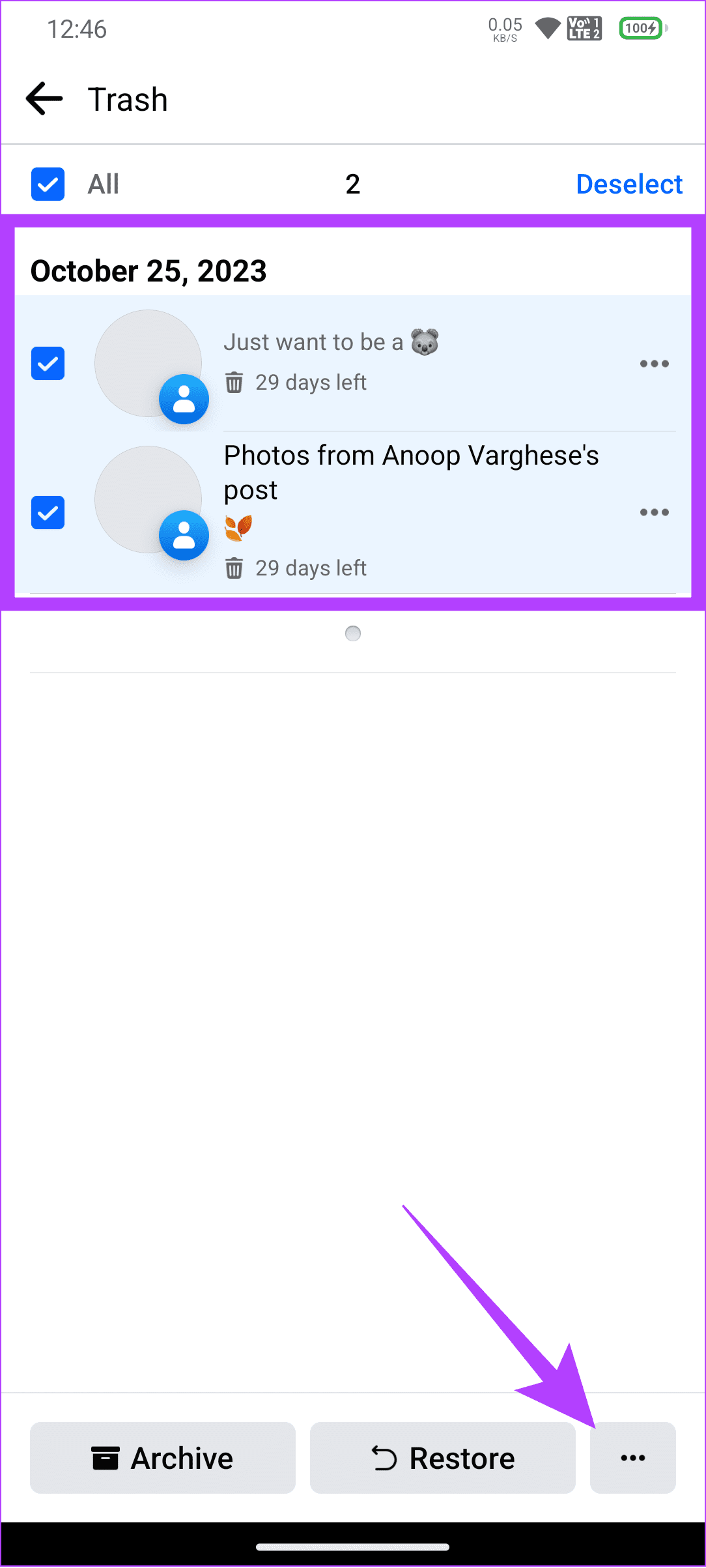
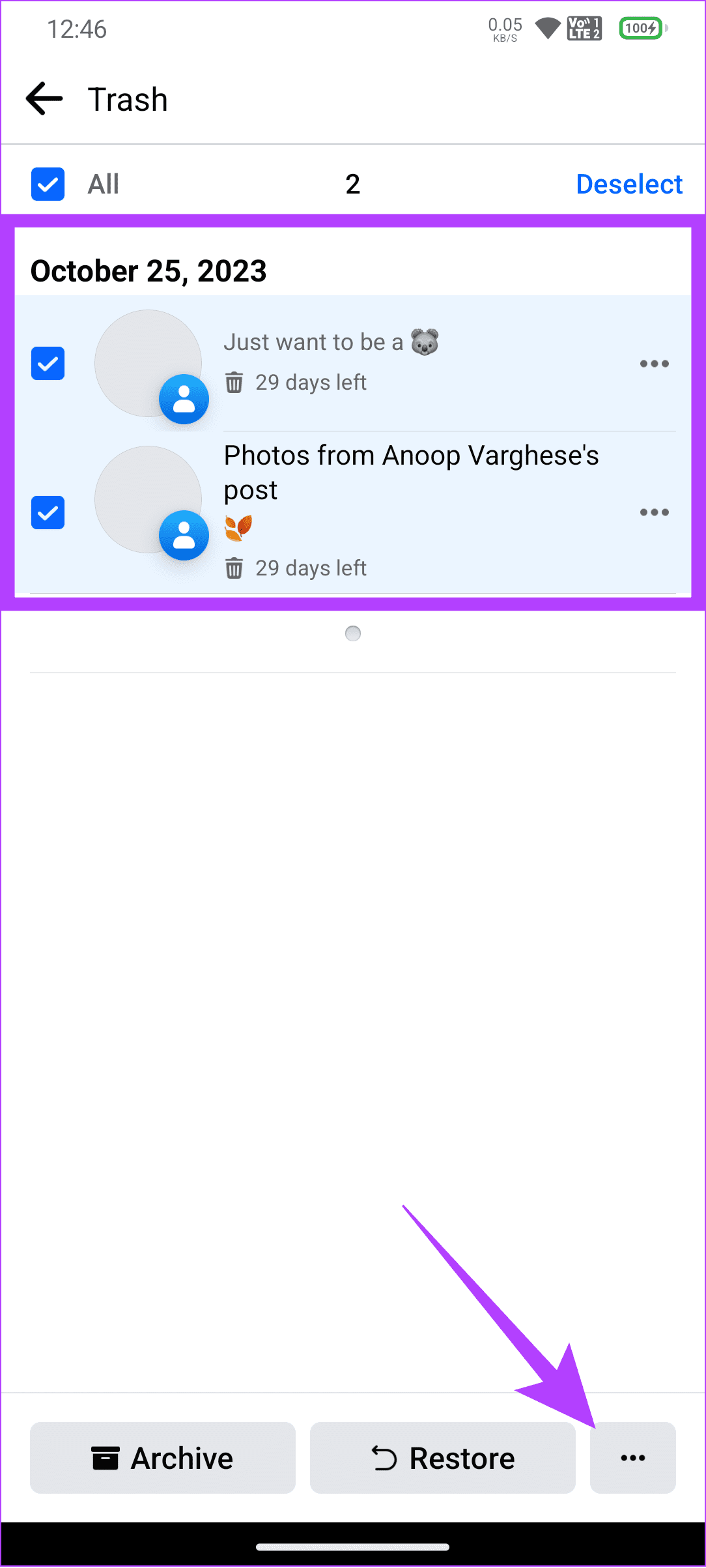
8단계: 삭제를 선택하여 확인합니다.
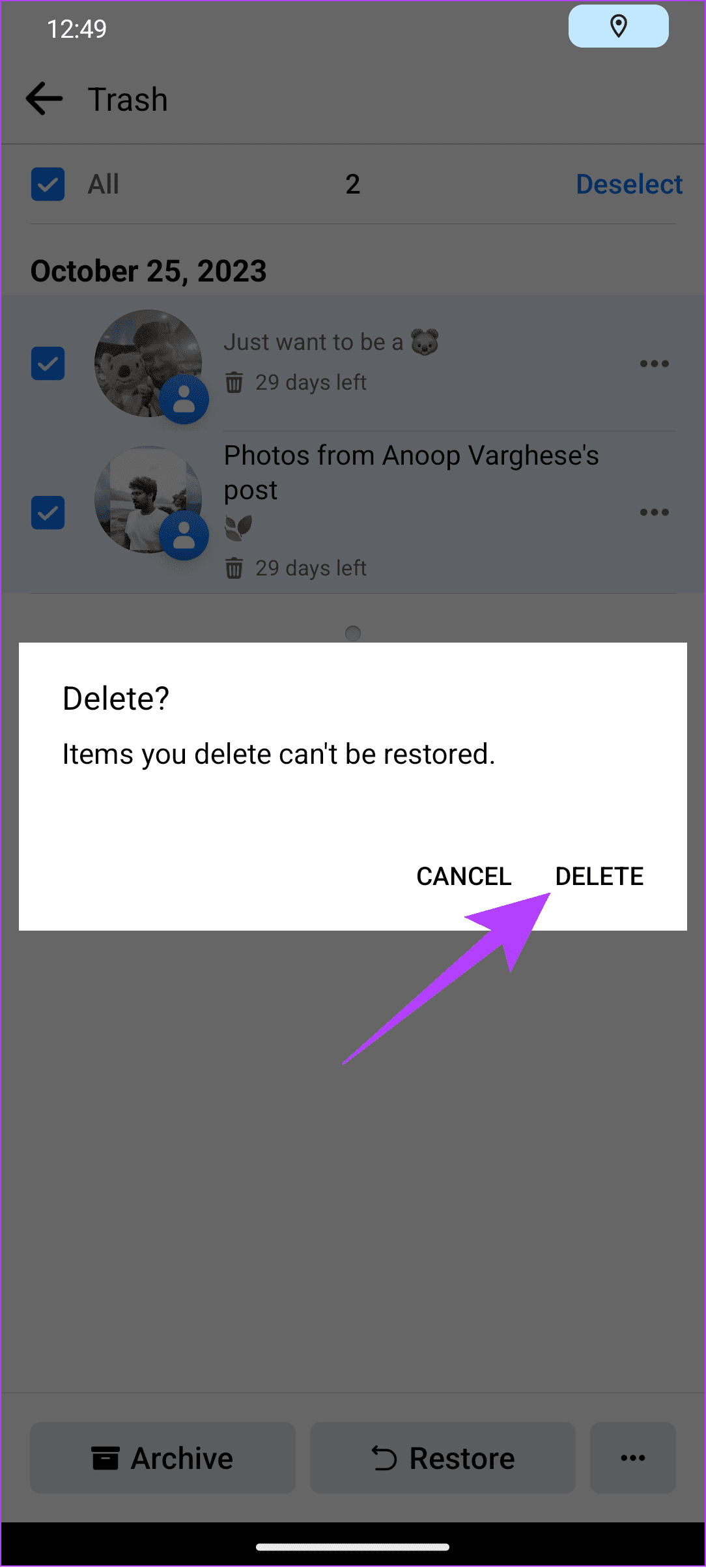
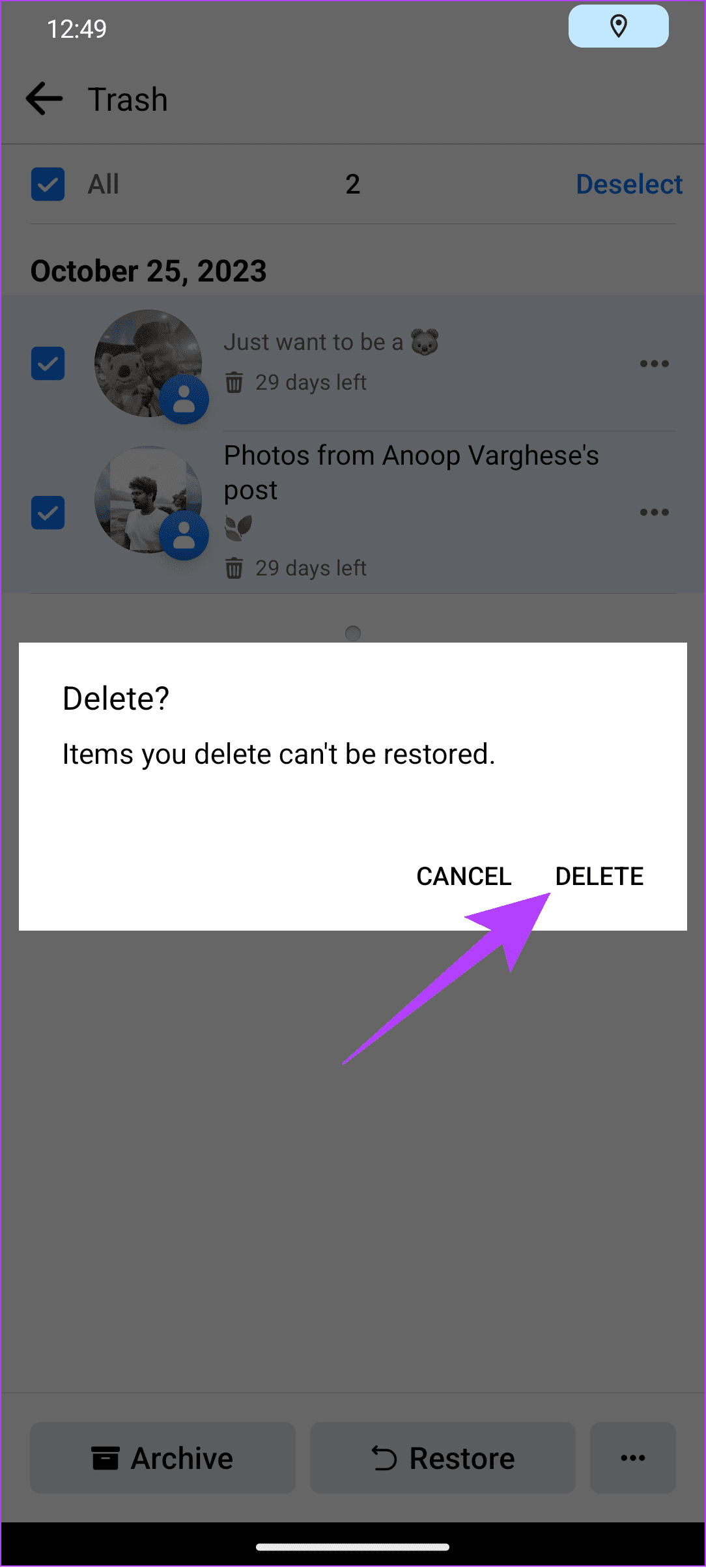
방법 3: 앨범을 삭제하여 Facebook에서 여러 사진 삭제
위에서 언급한 단계 외에도 Facebook에서 사진 앨범을 삭제하면 여러 개의 Facebook 사진을 한 번에 삭제할 수 있습니다. 그러나 이 단계는 귀하가 만든 사진 앨범에만 적용됩니다. 이 가이드를 작성하는 현재 브라우저에서만 이러한 단계를 수행할 수 있습니다.
1 단계: Facebook을 열고 계정에 로그인하세요.
2 단계: 오른쪽 상단에 있는 프로필 아이콘을 클릭하고 프로필을 선택하세요.
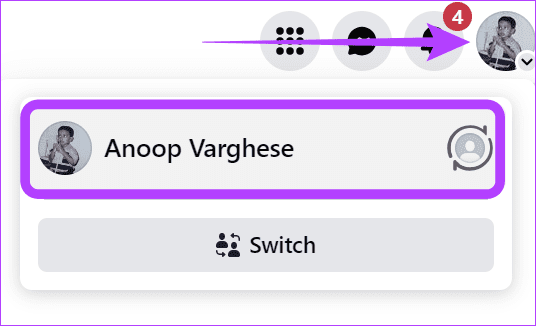
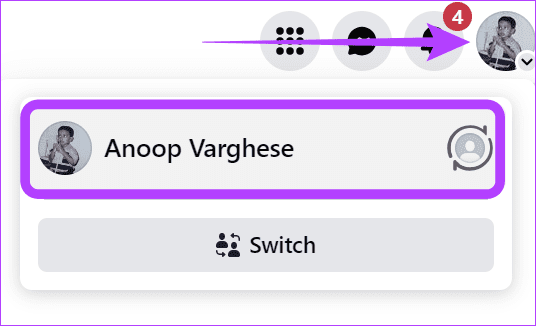
3단계: 아래로 스크롤하여 ‘모든 사진 보기’를 선택하세요.
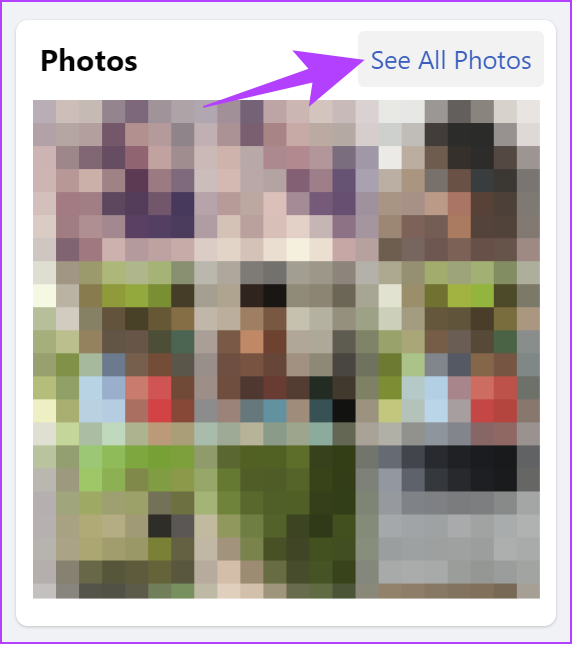
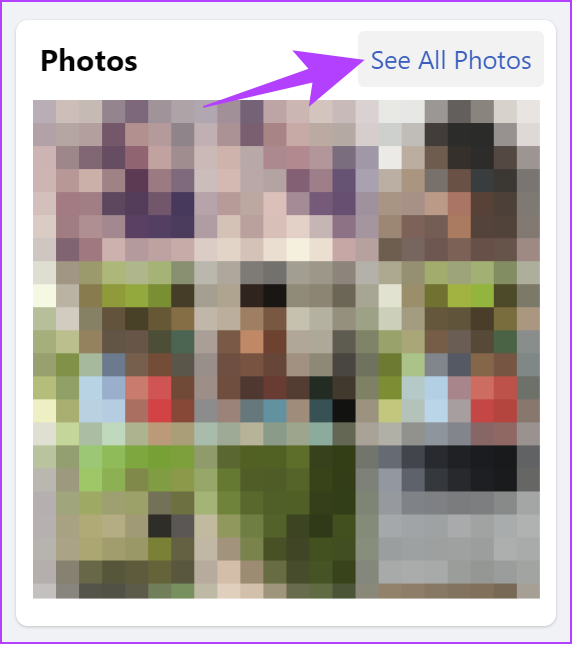
4단계: 앨범을 선택하고 삭제하려는 앨범의 오른쪽 상단에 있는 점 3개를 클릭합니다.
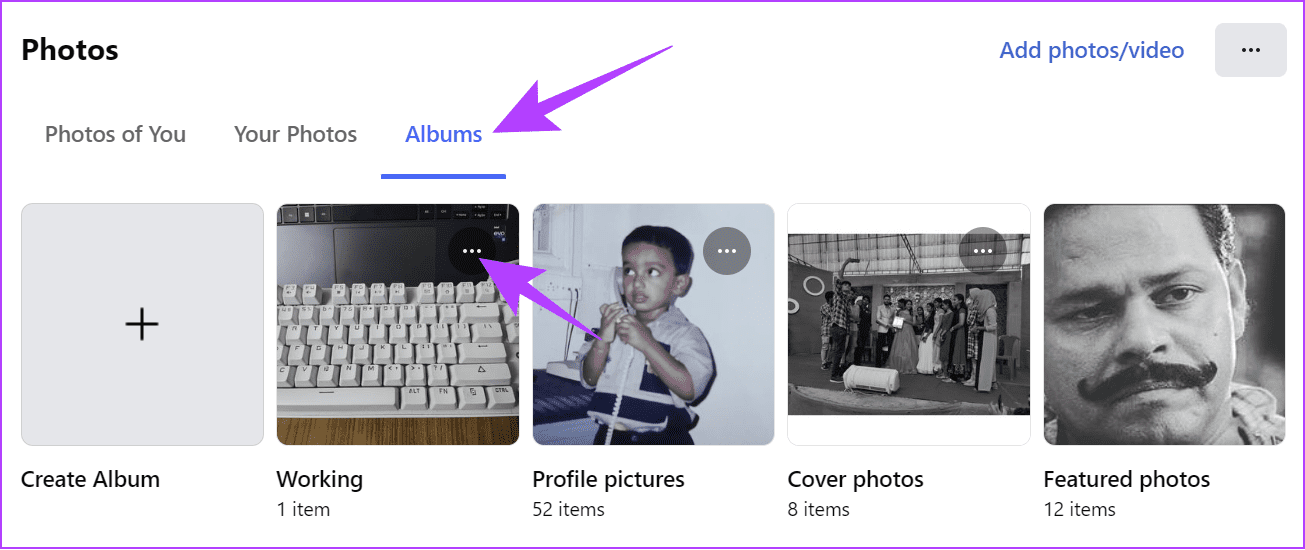
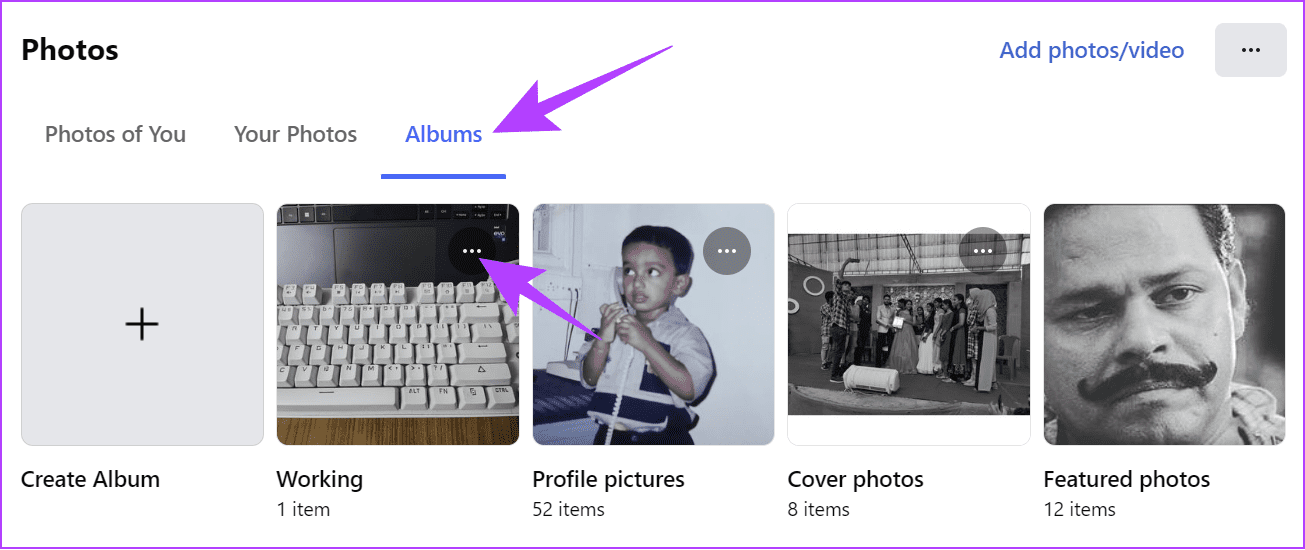
5단계: 앨범 삭제를 선택합니다.
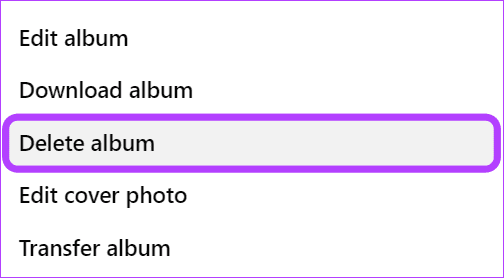
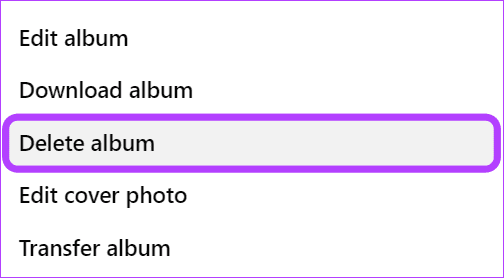
6단계: 앨범 삭제를 클릭하여 확인하세요.
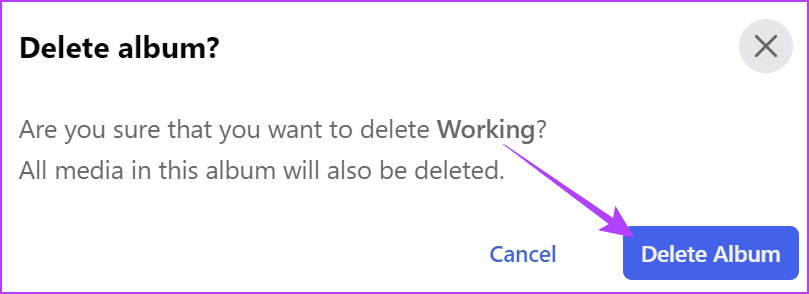
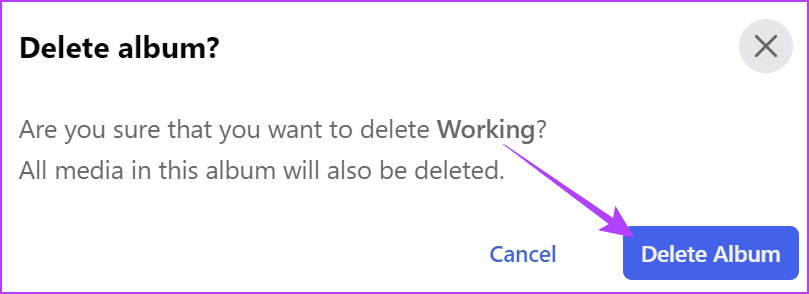
방법 4: Facebook 사진에서 태그 제거
Facebook은 또한 귀하의 계정에 태그가 지정된 사진을 제거하는 옵션을 제공합니다. 이는 누군가가 업로드한 태그된 사진이 타임라인에 표시되는 것을 원하지 않을 때 도움이 됩니다.
PC에서
1 단계: Facebook을 열고 계정에 로그인한 후 오른쪽 상단에 있는 프로필 사진을 클릭하고 프로필을 선택하세요.
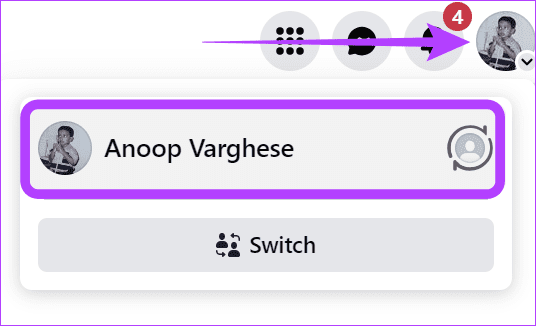
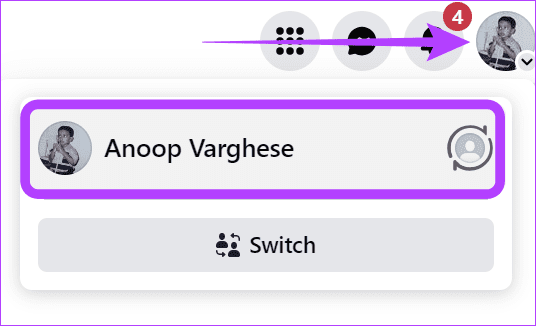
2 단계: 게시물 관리를 선택하세요.
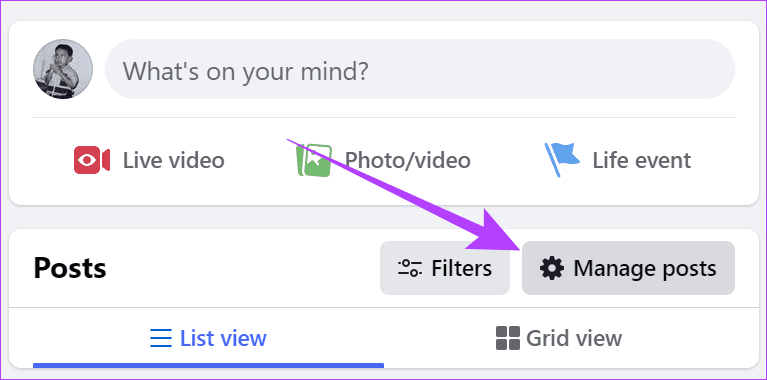
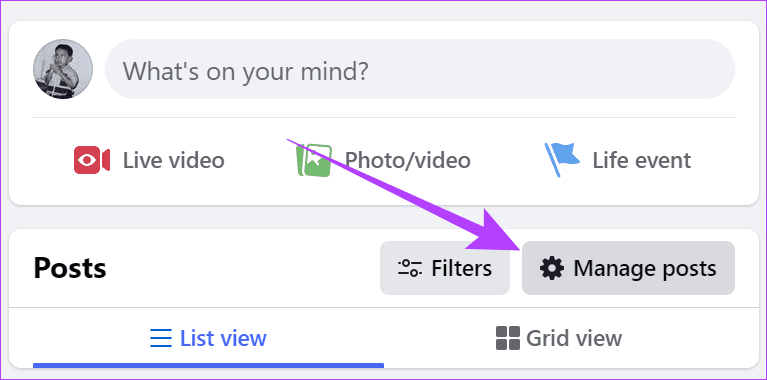
3단계: 태그를 제거할 사진을 선택합니다.
팁: 필터 옵션을 사용하여 날짜를 기준으로 게시물을 표시하고 다른 사람이 업로드한 게시물만 표시하도록 선택할 수도 있습니다.
4단계: 게시물을 선택한 후 다음을 선택합니다.


5단계: 태그 제거를 선택하고 완료를 클릭합니다.
팁: 게시물 숨기기를 선택하여 타임라인에서 게시물을 숨길 수도 있습니다.
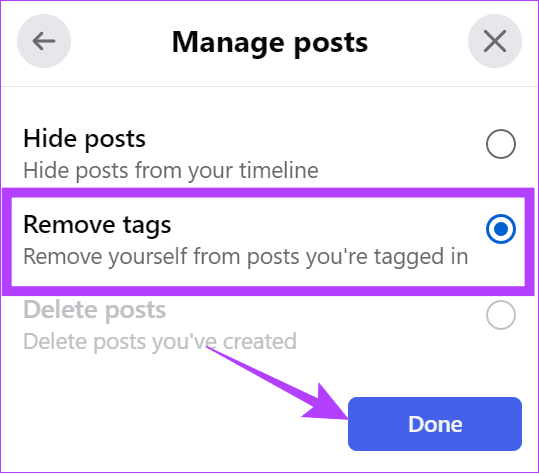
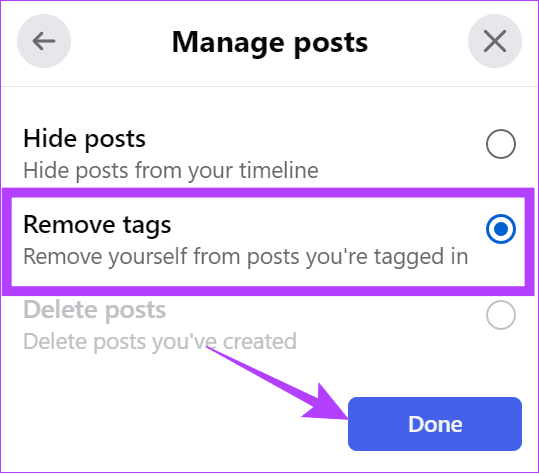
페이스북 모바일 앱에서
1 단계: Facebook 앱을 열고 프로필 사진 아이콘을 탭한 후 프로필을 선택하세요.
2 단계: 아래로 스크롤하여 게시물 관리를 탭합니다.
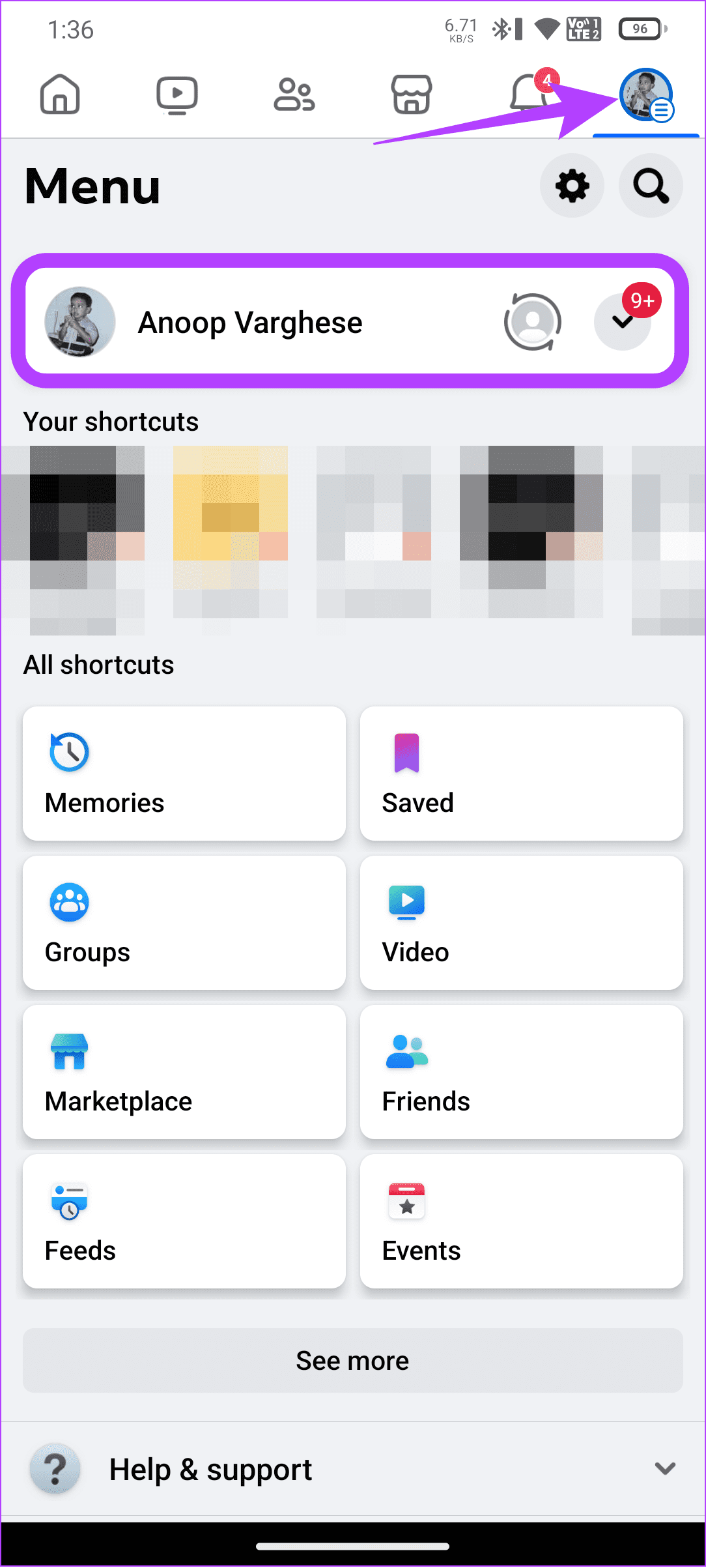
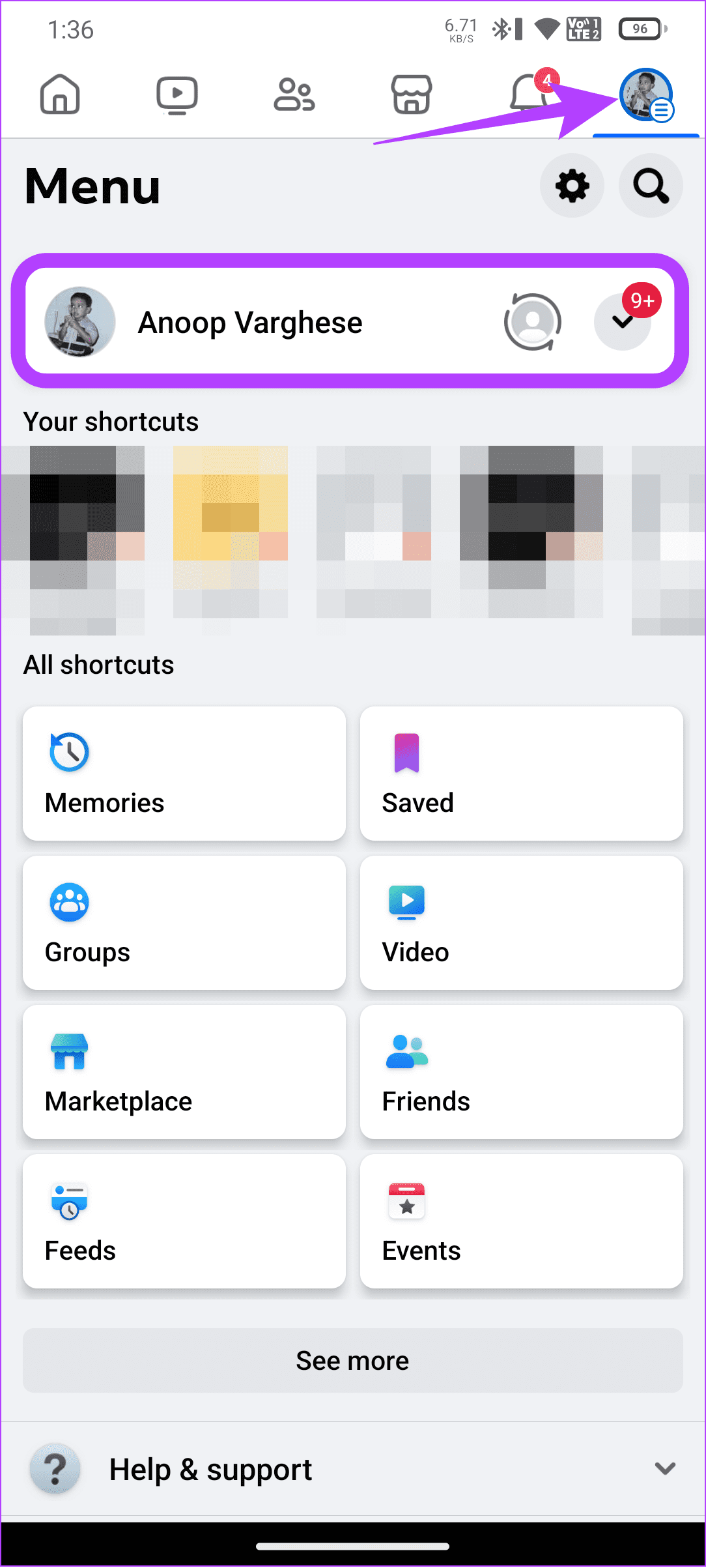
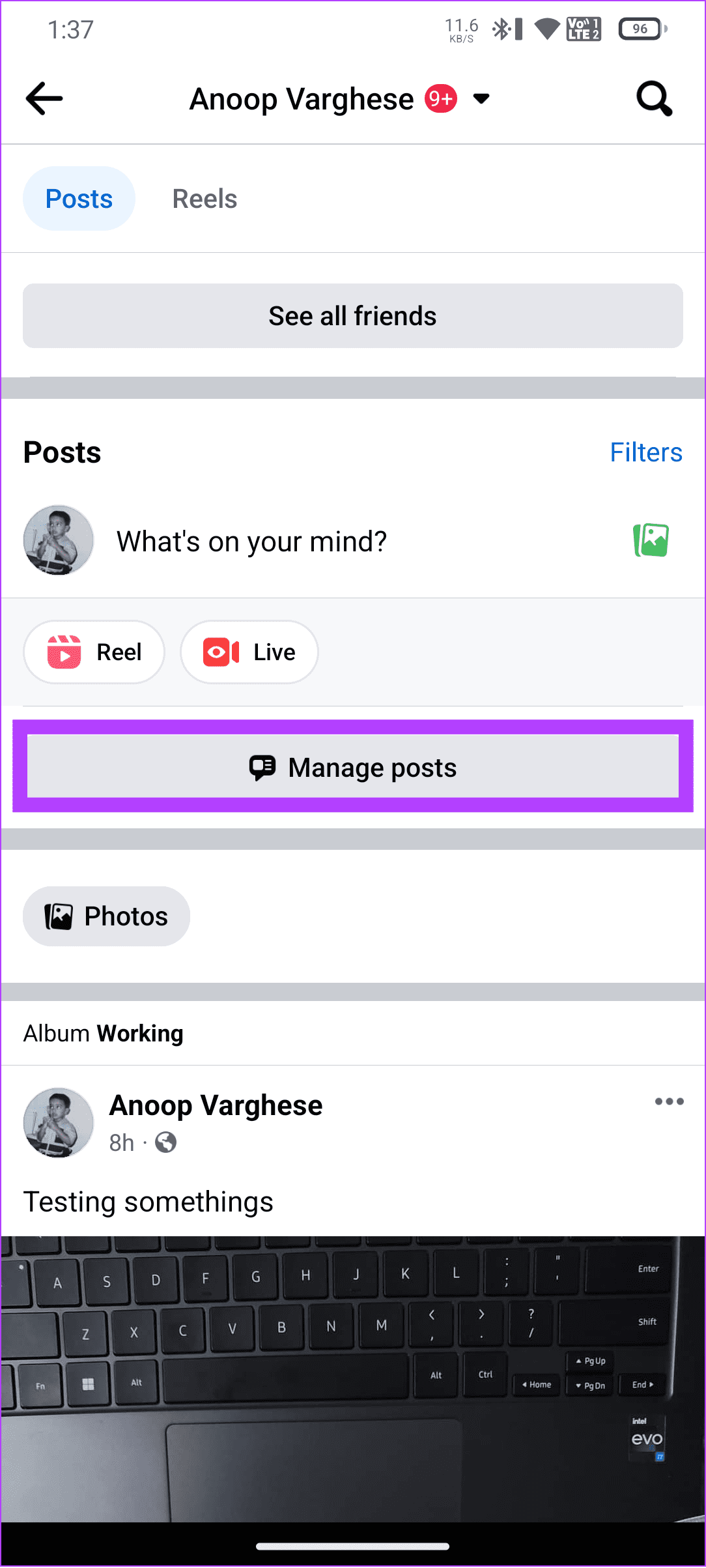
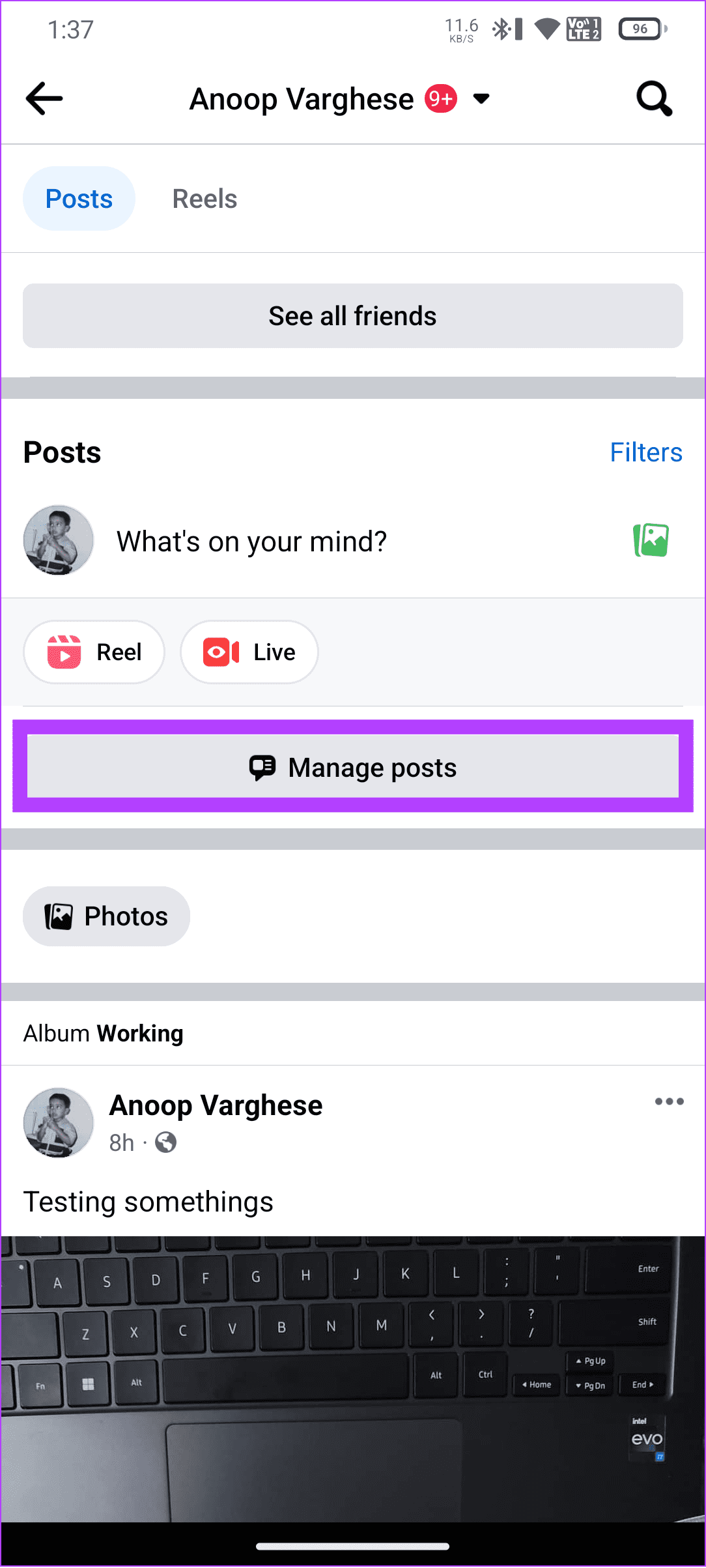
3단계: 여기에서 게시물을 선택하고 다음을 탭하세요.
4단계: 태그 제거를 눌러 확인하세요.
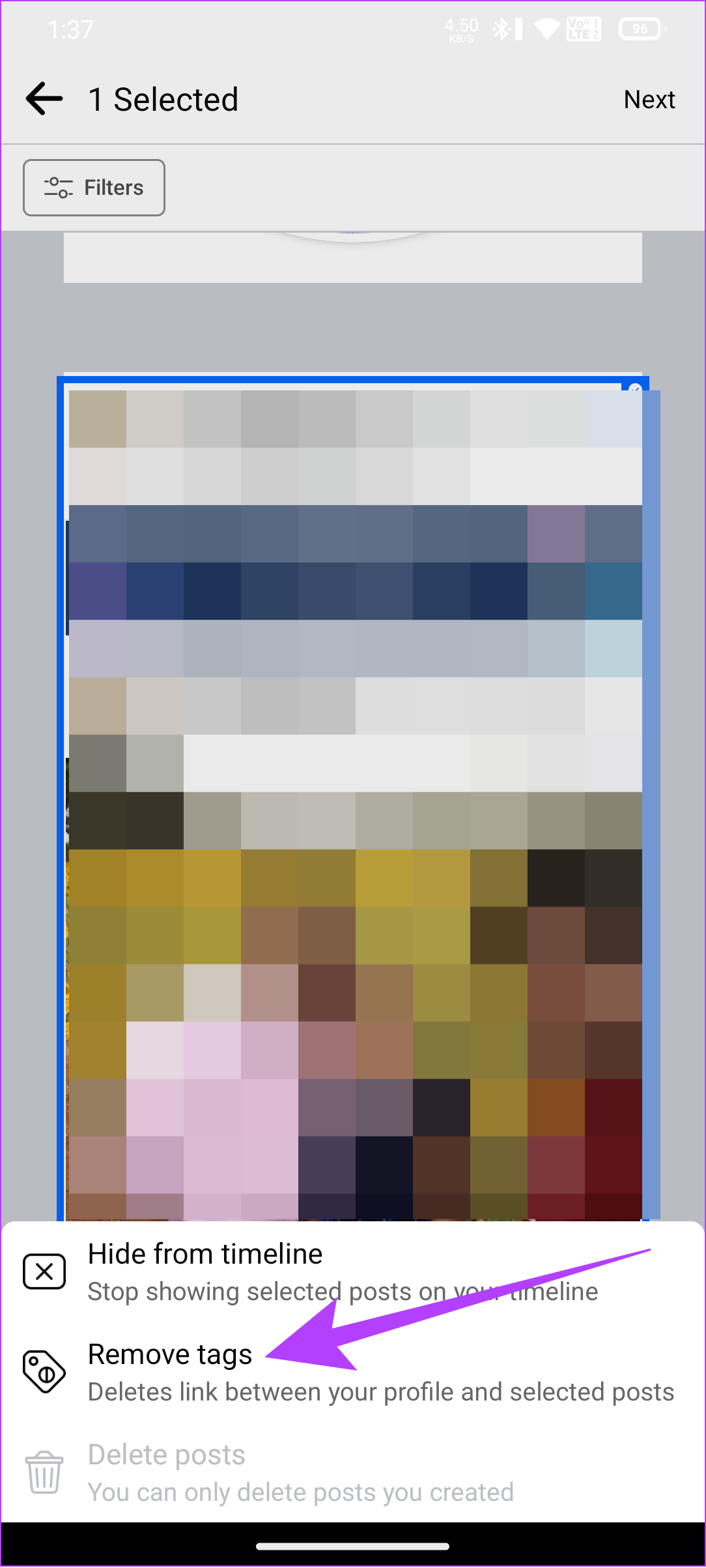
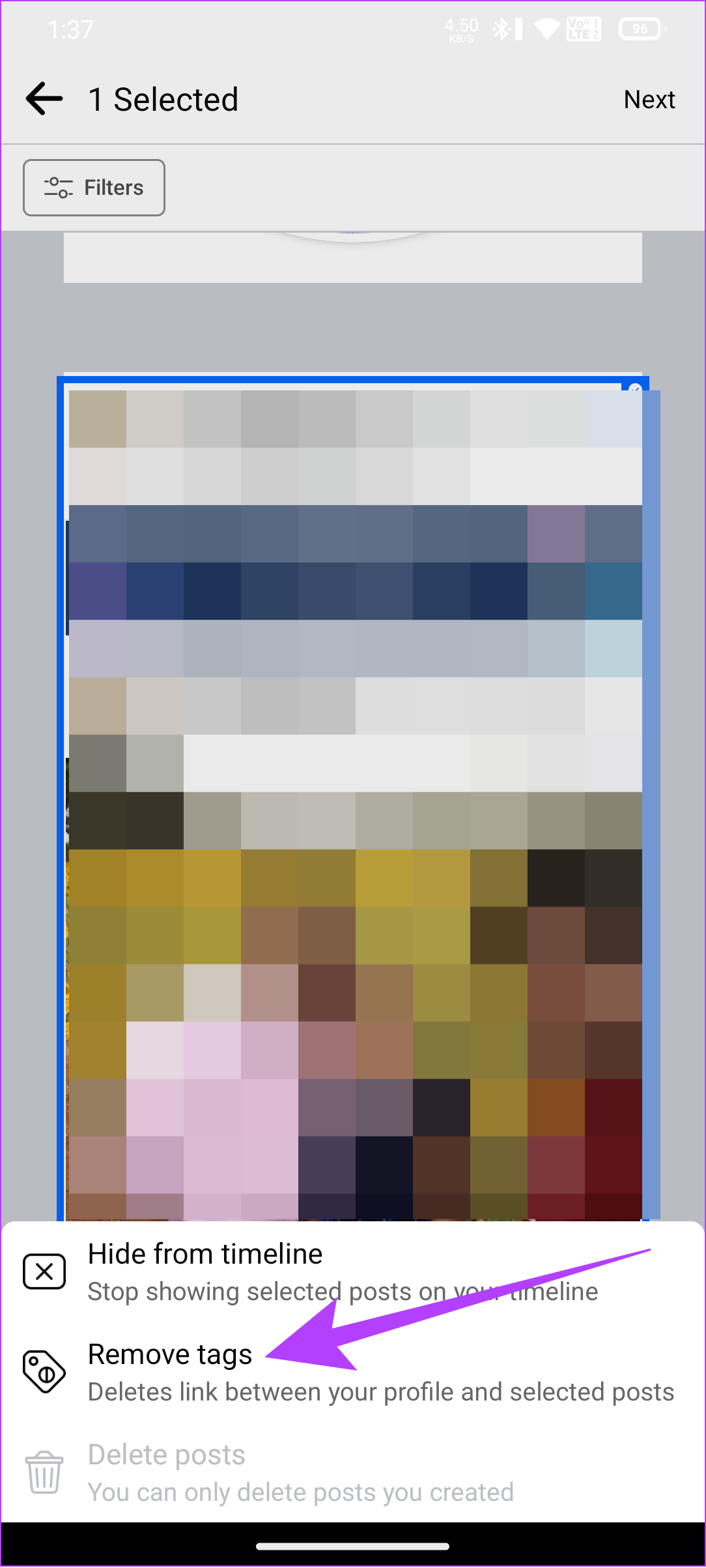
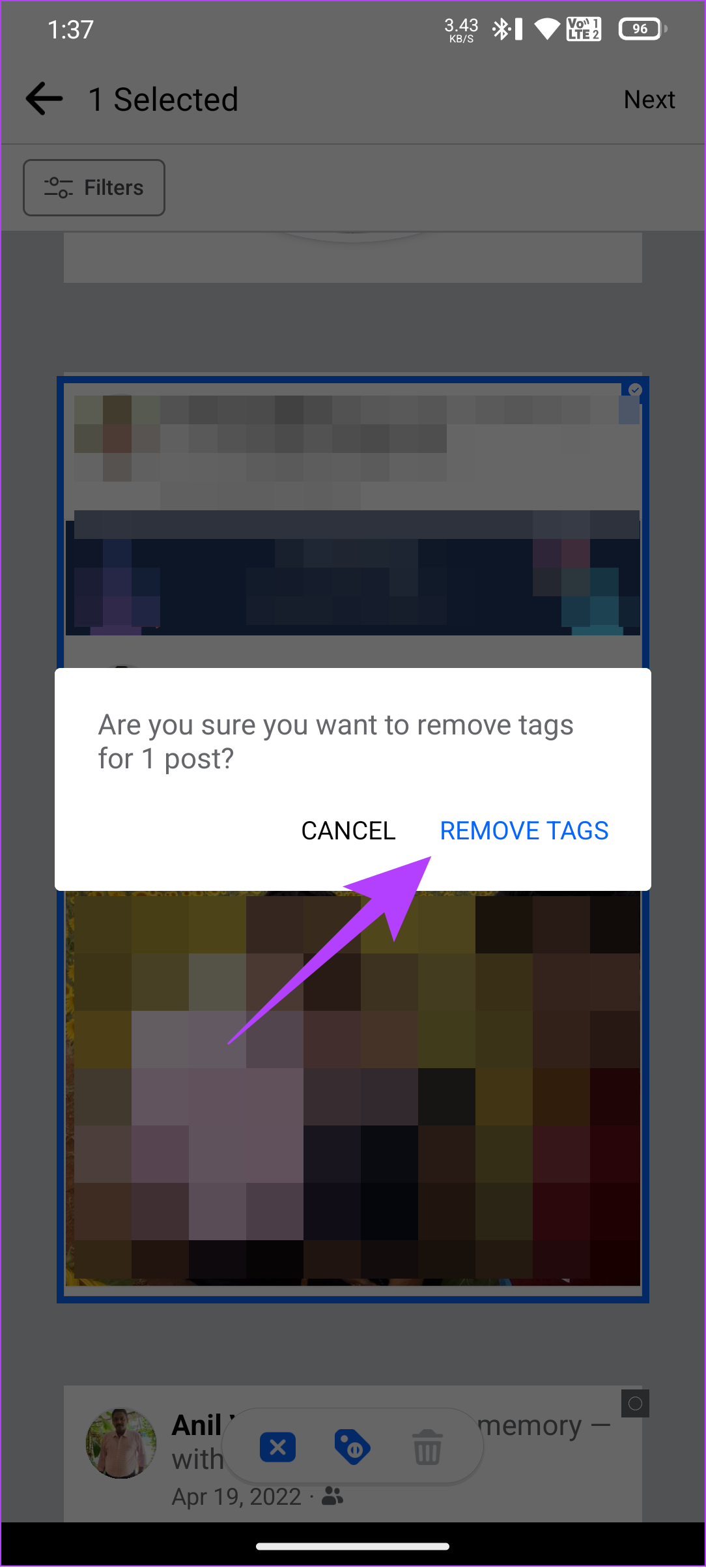
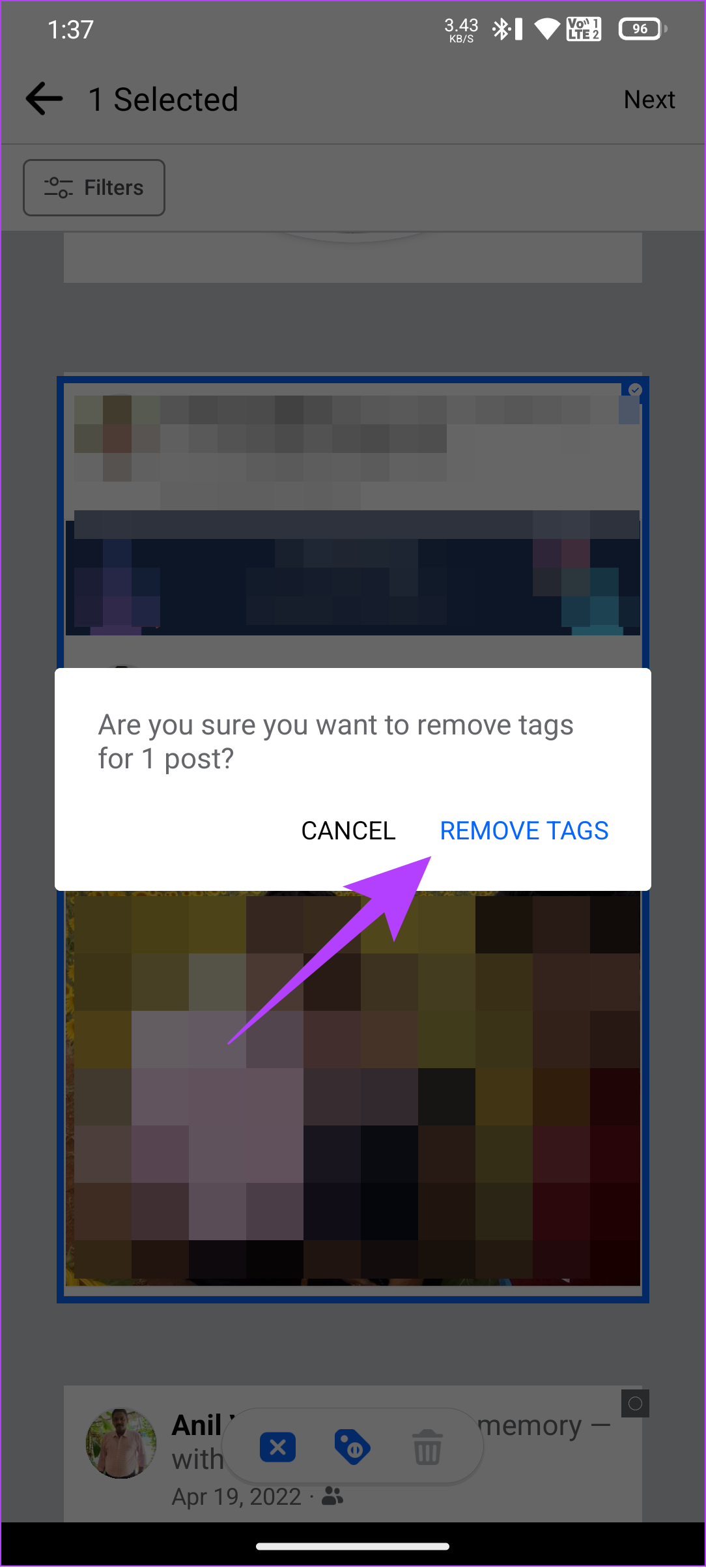
다른 사람에게 보여주고 싶지 않은 추억을 삭제하세요
Facebook은 Facebook에서 여러 장의(또는 모든) 사진을 삭제하는 공식적인 방법을 제공하지 않지만 이러한 해결 방법을 사용하면 전 세계 사람들이 귀하가 보고 싶은 것만 볼 수 있습니다. 또한, 누가 귀하의 Facebook 프로필을 스토킹하고 있는지 확인하는 방법을 알아보세요.
도움이 되었나요?